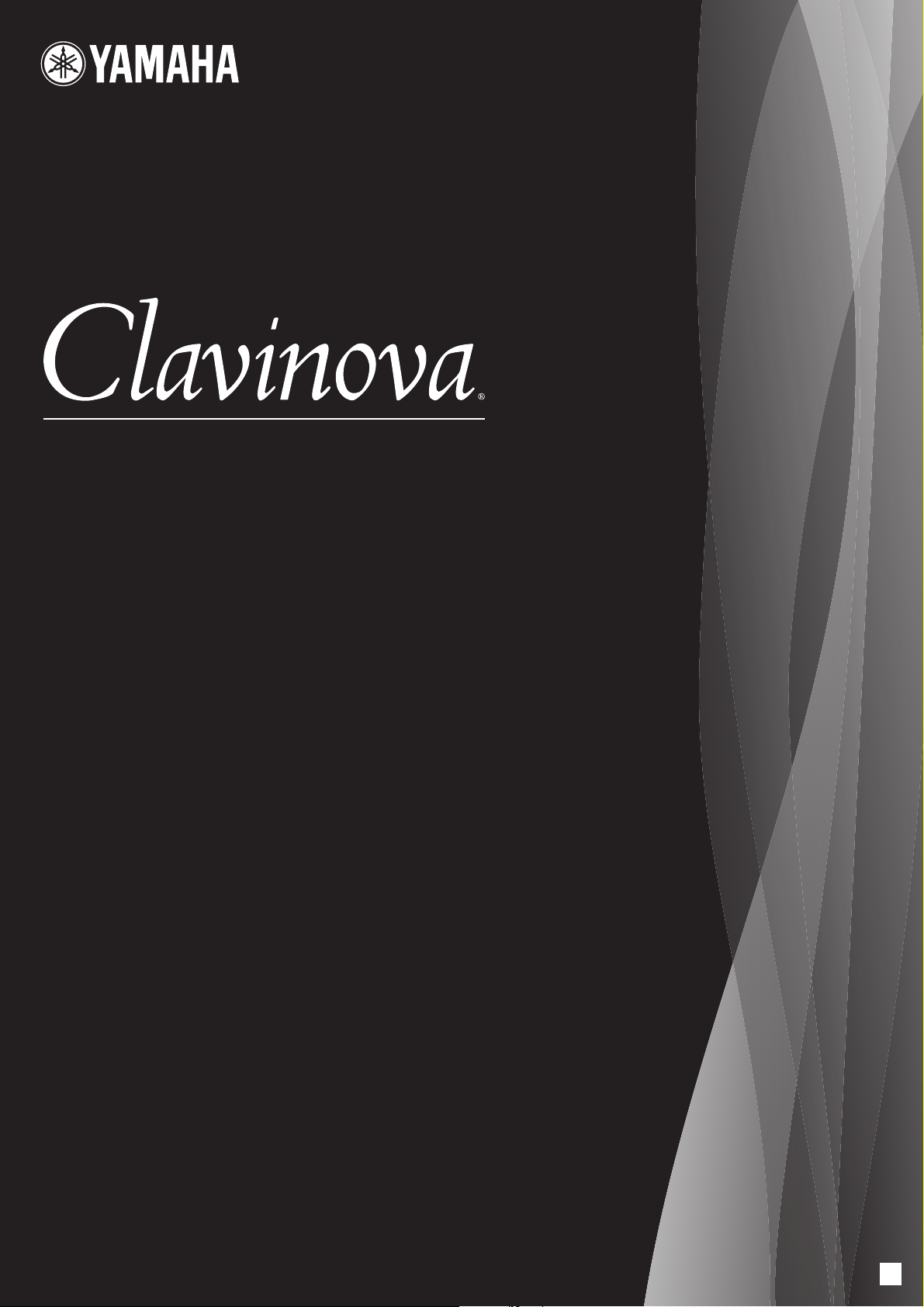
CVP-509 / 505 / 503 / 501
Bruksanvisning
Grattis till ditt köp av Yamaha Clavinova!
Vi rekommenderar att du läser denna bruksanvisning noggrant så att du kan dra full nytta av instrumentets
alla funktioner.
Vi rekommenderar också att du förvarar bruksanvisningen på en säker plats så att du kan hitta information
i den vid behov.
Läs ”FÖRSIKTIGHETSÅTGARDER” på sid. 6–7 innan du börjar använda instrumentet.
VIKTIGT – Kontrollera strömförsörjningen –
Kontrollera att nätspänningen överensstämmer med det volttal som finns angivet på namnplåten på
undersidan. I en del länder bör instrumentet förses med en spänningsomkopplare nära nätkabeln på
undersidan av klaviaturdelen. Försäkra dig om att spänningsomkopplaren är rätt inställd. När enheten
levereras är spänningsomkopplaren inställd på 240 V. Om du måste ändra inställningen vrider du
fingerskivan med hjälp av en spårskruvmejsel tills korrekt spänning visas bredvid pekaren på panelen.
Information om hur du monterar klaviaturstativet finns i anvisningarna i slutet av denna bruksanvisning.
SV
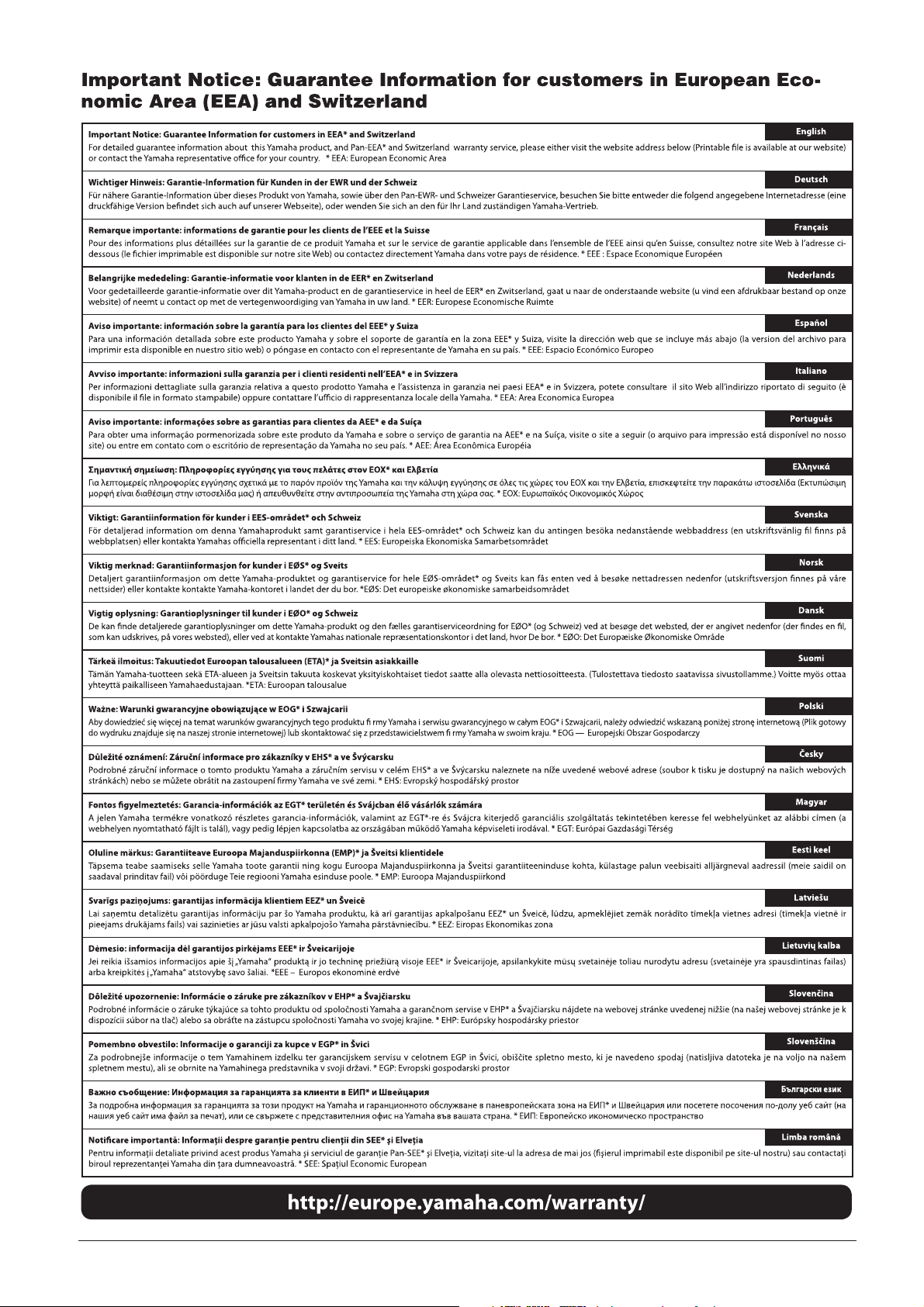
2
CVP-509/505/503/501 – Bruksanvisning
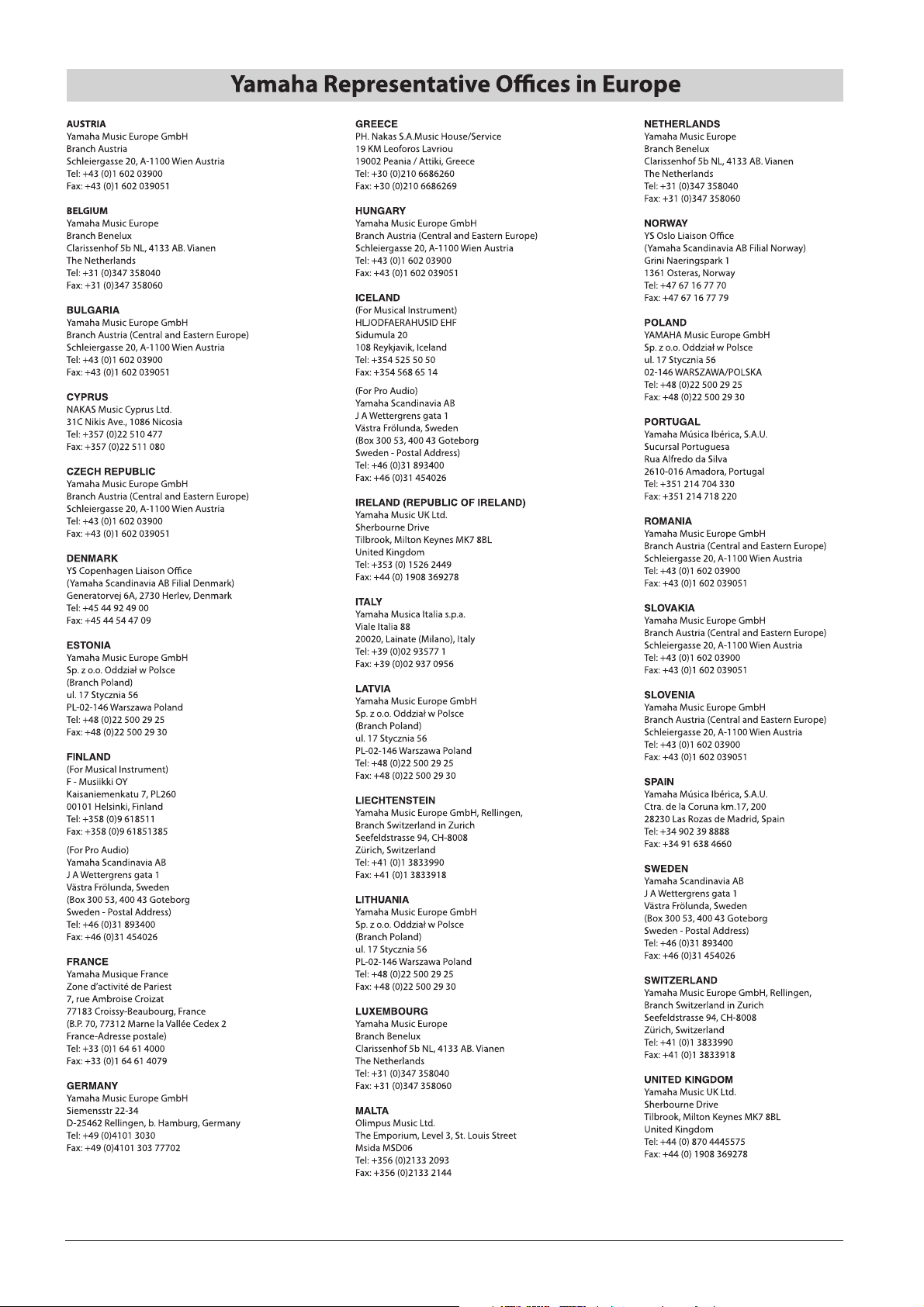
CVP-509/505/503/501 – Bruksanvisning
3
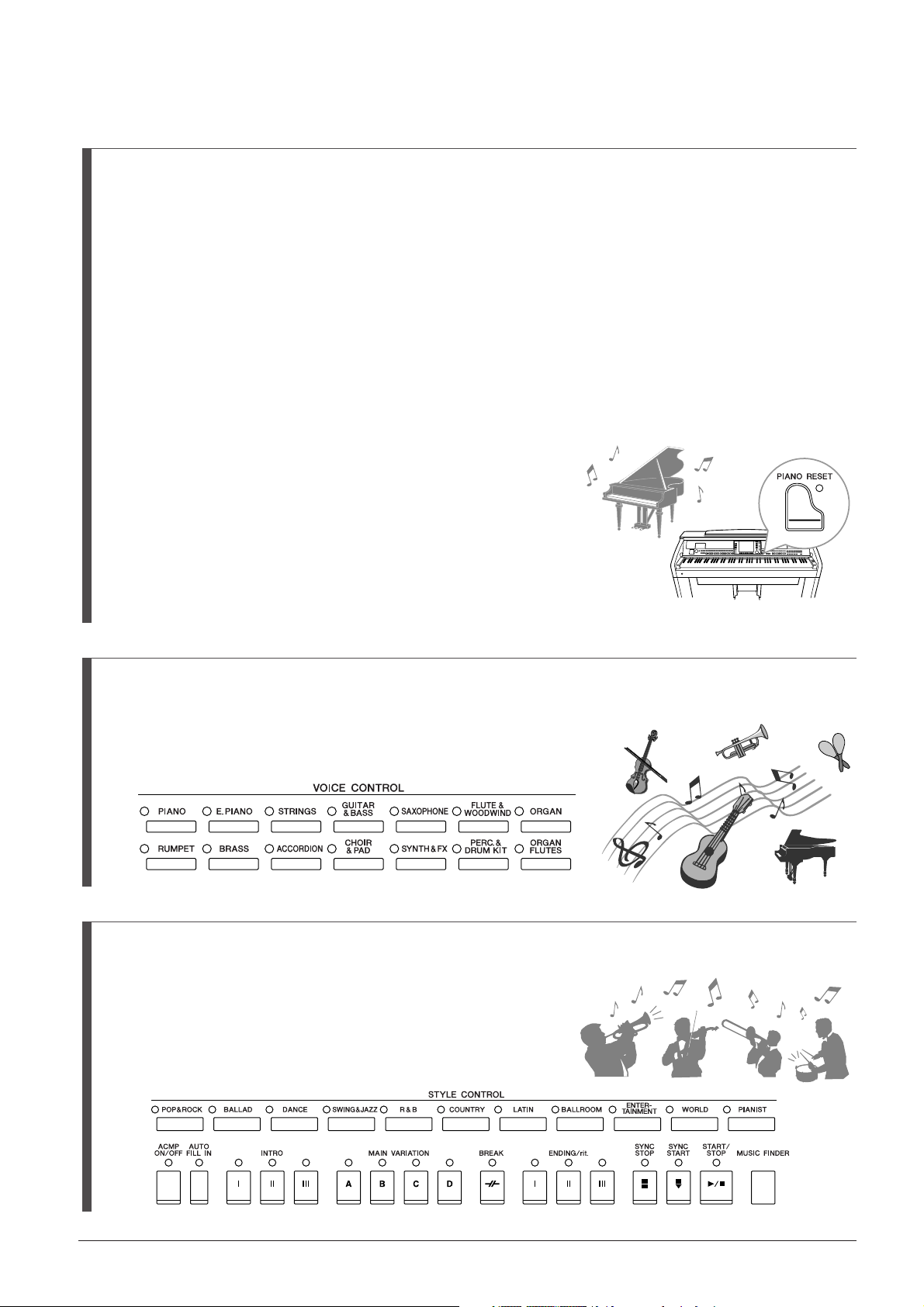
Välkommen till Clavinova
Känslan av ett akustiskt piano
Ljudet av en konsertflygel – ren CF-sampling
Det här instrumentet har samplade ljud från Yamahas mest berömda konsertflygel, CFIIIS, och bearbetar och
behandlar varje ljud så noga att ett utomordentligt realistiskt flygelljud uppnås. Det är enkelt att få fram genom
att trycka på en panelknapp. Njut av det enastående uttrycksfulla och fina ljudet med ett komplett, naturligt
dynamiskt omfång.
Autentiskt anslag som på ett akustiskt piano
Precis som på en riktig flygel har de lägre tangenterna ett tyngre anslag och de högre ett lättare – med alla
naturliga variationer däremellan. CVP-509/505/503 erbjuder framförandefunktioner och uttrycksmöjligheter
som vanligtvis bara finns hos flyglar. Du kan bland annat spela samma ton flera gånger och höra den klart och
tydligt, även om du spelar väldigt snabbt eller delvis släpper tangenten.
Akustisk stämning som från en flygel – med funktionen iAFC
(enbart CVP-509) ................sidan 34
Genom att ställa in iAFC-effekten (Instrumental Active Field Control)
riktigt kan du höra ljudet sprida sig kring dig, som om du spelar på en
scen i en konsertsal, och det ger ett anmärkningsvärt naturligt ljud
som hitintills varit förbehållet akustiska instrument. Dessutom blir det
sammantagna ljudet djupare och genljuder mer om dämparpedalen
används.
Kapitel 1 Spela Clavinovas pianomusik
Spela en lång rad olika instrumentljud
Instrumentet ger dig inte bara olika realistiska pianoljud, utan rymmer
även ett otroligt varierat utbud av äkta instrument, både akustiska och
elektroniska.
Spela med ett ackompanjerande band
Om du spelar ett ackord med vänsterhanden följer
ackompanjemanget efter automatiskt (Style-funktionen).
Välj en ackompanjemangsstil, t.ex. pop, jazz, latin eller någon
annan av världens musikstilar, och låt instrumentet bli ditt
ackompanjerande band!
Kapitel 3 Kompstilar
Kapitel 2 Ljud
4
CVP-509/505/503/501 – Bruksanvisning
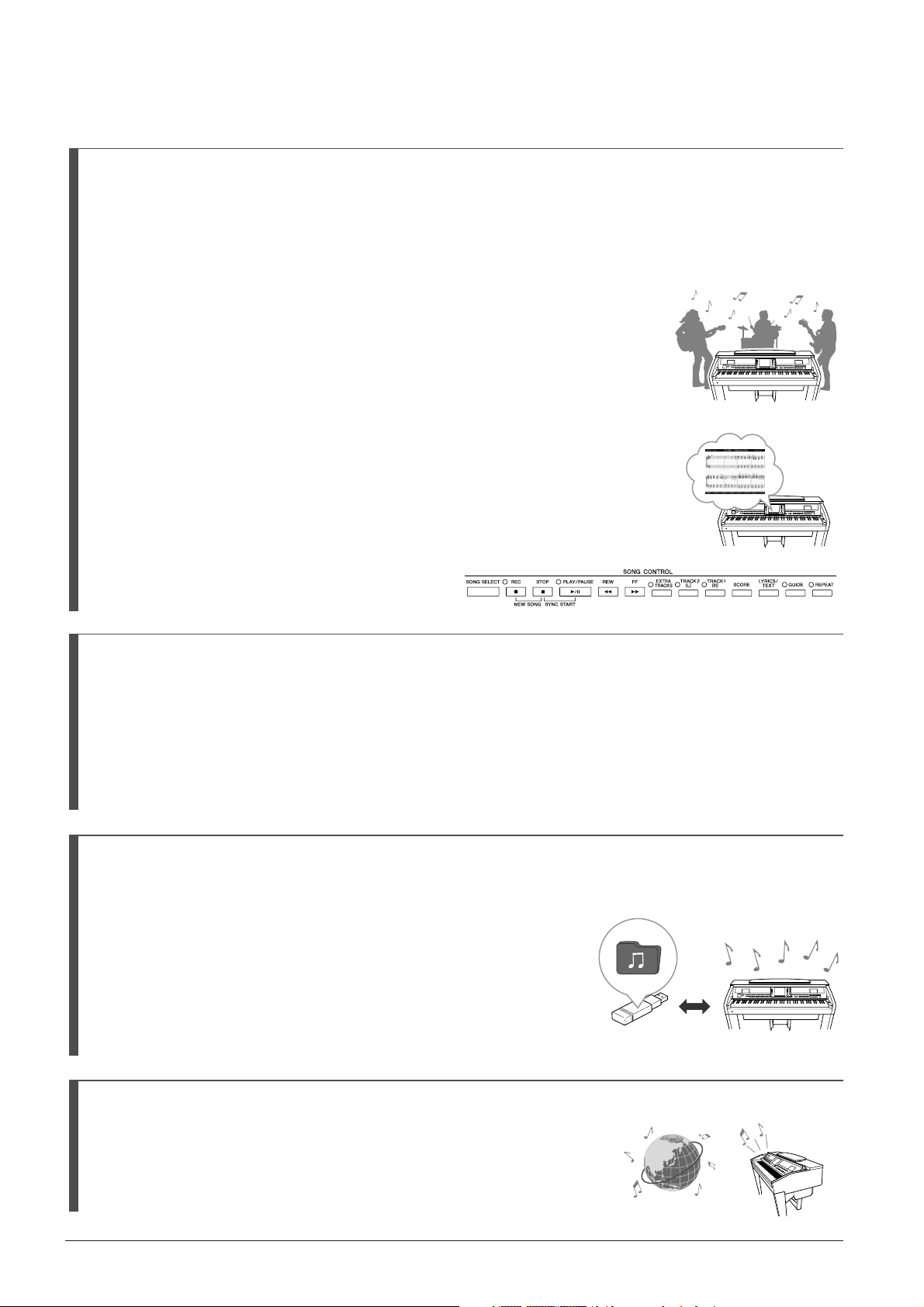
Spela med Song-data
Spela upp melodier ................sidan 59
Spela med Song-data och komplettera ditt soloframförande med ljud från ett helt band eller en orkester.
Du kan spela upp en lång rad melodier – musikdata som säljs i handeln eller förprogrammerade melodier.
Guide-funktion ................sidan 64
Klaviaturens guidelampor är också till god hjälp vid inlärning och övning,
eftersom de visar vilka toner du ska spela, när du ska spela dem och hur
länge de ska hållas nere.
Visa noter ................sidan 62
Medan en melodi spelas upp kan du få noterna automatiskt visade på displayen –
ett mycket praktiskt verktyg för att öva och lära in musikstycken.
Spela in ditt framförande ................sidan 66
På instrumentet kan du enkelt spela in ditt framförande och spara det i det interna
minnet eller i ett USB-minne. Du kan också lyssna på ditt framförande och göra
editeringar, eller använda framförandet i din musikproduktion.
Kapitel 4 Melodier
Ta fram det bästa ljudet och kompstilen för varje melodi
Kapitel 5 Music Finder
Den praktiska Music Finder-funktionen tar för varje melodi fram de optimala panelinställningarna inklusive
lämpligaste ljud, kompstil, effekter med mera. När du registrerar Song-/ljuddata som finns sparade på olika
platser i Music Finder kan instrumentet enkelt ta fram Song-data med hjälp av Song-titeln. Dessutom finns
Music Finder Plus-funktionen som innebär att du när du anslutit instrumentet till Internet kan söka och få fram
lämpliga panelinställningar och melodidata från Internet i instrumentet.
Spela upp och spela in ljud från ett USB-minne
(CVP-509/505/503)
Ljudfiler (WAV eller MP3*) som är sparade på ett USB-minne kan spelas
upp på instrumentet.
Du kan dessutom spela in ditt framförande som ljuddata på ett
USB-minne.
Anslut en mikrofon till instrumentet och spela in din sånginsats
tillsammans med klaviaturframförandet.
* MP3-formatet stöds endast av CVP-509/505.
Anslut direkt till Internet
Kapitel 9 Internet Direct Connection
Kapitel 7 USB Audio
Instrumentet kan också anslutas direkt till Internet så att du kan
hämta Song- och Style-data från speciella webbplatser och
spara dem i det interna minnet eller på en USB-lagringsenhet.
CVP-509/505/503/501 – Bruksanvisning
5
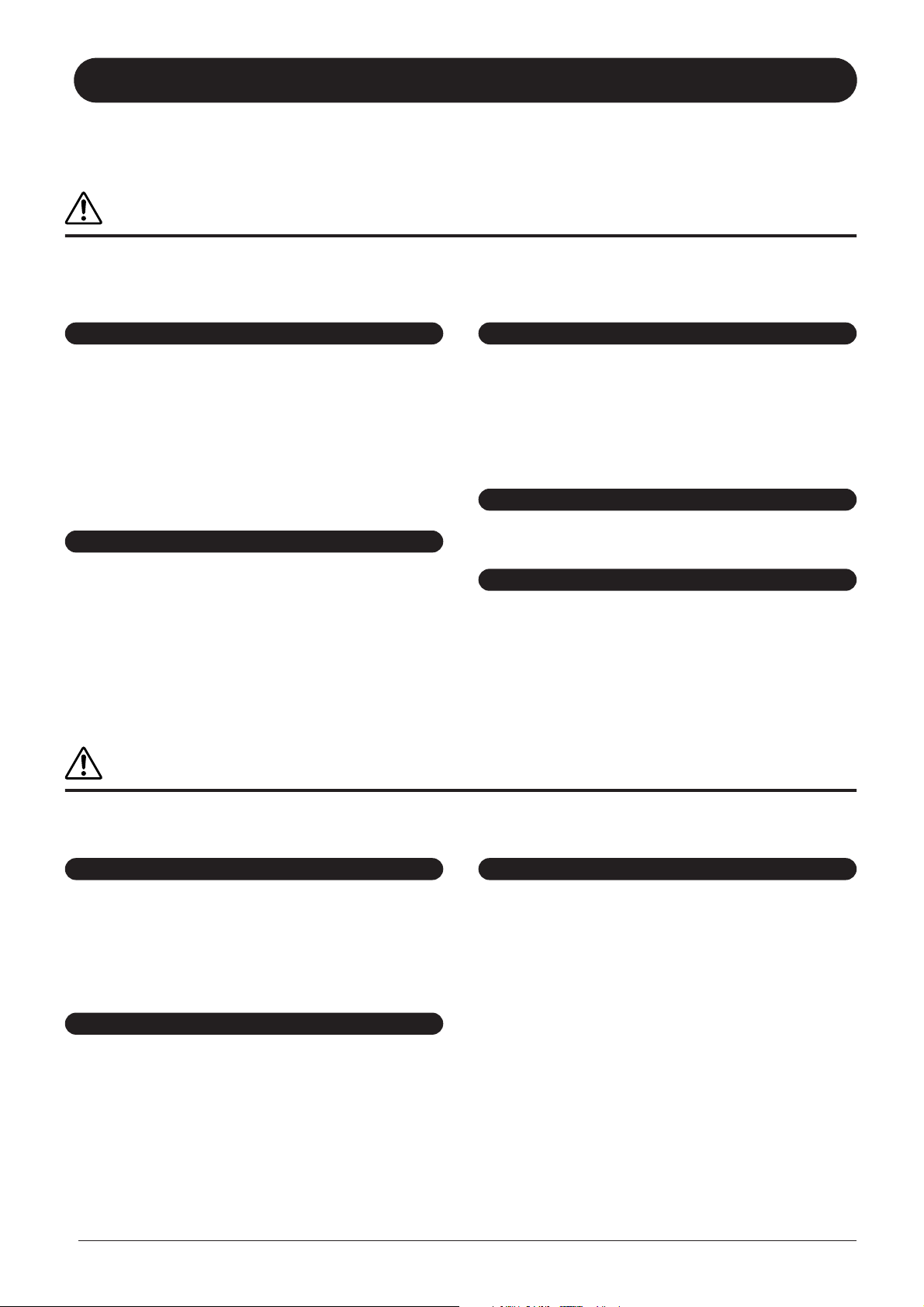
FÖRSIKTIGHETSÅTGÄRDER
Ö
LÄS NOGA IGENOM FÖLJANDE INNAN DU FORTSÄTTER
* Förvara bruksanvisningen på en säker plats för referens.
VARNING
Vidta alltid de grundläggande försiktighetsåtgärderna nedan så att du undviker risk för allvarliga skador eller t.o.m.
dödsfall till följd av elektriska stötar, kortslutning, skador, eldsvåda och andra faror. Försiktighetsåtgärderna omfattar,
men är inte begränsade till, följande:
Strömförsörjning/nätkabel
• Använd endast den spänningsnivå som rekommenderas för instrumentet.
Korrekt spänning anges på instrumentets typskylt.
• Kontrollera nätkontakten regelbundet och avlägsna smuts och damm som
samlats på den.
• Använd endast medföljande nätkabel/nätkontakt.
• Placera inte nätkabeln i närheten av en värmekälla, till exempel ett
värmeelement. Böj inte kabeln och skada den inte på annat sätt, ställ inte tunga
föremål på den och placera den inte så att någon trampar på den, snubblar över
den eller rullar något över den.
ppna inte
• Öppna inte instrumentet och försök inte ta isär eller modifiera de inre
komponenterna på något sätt. Instrumentet innehåller inga delar som kan
repareras eller bytas ut av användaren. Om instrumentet inte fungerar korrekt
bör du omedelbart upphöra att använda det, och lämna in det till en auktoriserad
Yamaha-verkstad för kontroll.
FÖRSIKTIGT
Varning för vatten
• Utsätt inte instrumentet för regn och använd det inte i närheten av vatten
eller i fuktig eller våt miljö. Placera inte behållare med vätska på instrumentet,
eftersom denna kan spillas ut och rinna in i instrumentet. Om vatten eller andra
vätskor skulle läcka in i instrumentet måste du omedelbart stänga av strömmen
och dra ut nätadapterkabeln från vägguttaget. Låt därefter en auktoriserad
Yamaha-verkstad kontrollera instrumentet.
• Sätt aldrig in eller ta ut nätkontakten med våta händer.
Varning för eld
• Placera inte brinnande föremål, exempelvis stearinljus, på instrumentet.
De kan falla omkull och orsaka eldsvåda.
Om du upptäcker något onormalt
• Om nätkabeln eller nätkontakten blir sliten eller skadad, om ljudet från
instrumentet plötsligt försvinner under användning eller om instrumentet verkar
avge ovanlig lukt eller rök, stäng omedelbart av strömmen med strömbrytaren,
dra ut nätkontakten ur uttaget och lämna in instrumentet till kvalificerad
Yamaha-personal för kontroll.
Vidta alltid de grundläggande försiktighetsåtgärderna nedan så att du undviker risk för skador hos dig själv och andra
samt skador på instrumentet och andra föremål. Försiktighetsåtgärderna omfattar, men är inte begränsade till, följande:
Strömförsörjning/nätkabel
• Håll alltid i själva kontakten, inte i kabeln, när du drar ut nätkontakten
från instrumentet eller uttaget. Kabeln kan skadas om du drar i den.
• Dra ut nätkontakten från uttaget när du inte tänker använda instrumentet
under en längre tid, samt i samband med åskväder.
• Anslut inte instrumentet till ett eluttag med en multikontakt. Det kan leda till
sämre ljudkvalitet eller orsaka överhettning i uttaget.
Montering
• Läs noga igenom medföljande dokumentation som beskriver monteringen.
Om du monterar instrumentet i fel ordning kan det orsaka skador på
instrumentet eller personskador.
(1)B-13 1/2
Placering
• Utsätt inte instrumentet för damm, vibrationer eller extrem kyla eller hetta
(t.ex. i direkt solljus, i närheten av ett värmeelement eller i en bil under dagtid)
för att undvika risken att panelen blir förstörd och att de inre komponenterna
skadas.
• Använd inte instrumentet i närheten av tv-, radio- eller stereoutrustning,
mobiltelefoner och annan elektrisk utrustning. Instrumentet, tv- eller
radioutrustningen kan alstra störande brus.
• Placera inte instrumentet på en instabil plats där det kan ramla.
• Lossa alla anslutna kablar innan du flyttar instrumentet.
• Se till att nätuttaget är lättåtkomligt när du installerar produkten. Om det uppstår
problem eller tekniska fel, stäng omedelbart av strömmen med strömbrytaren
och dra ut nätkontakten från uttaget. Även när strömbrytaren är avstängd finns
det en minimal mängd ström i produkten. Kom ihåg att dra ut nätkabeln ur
uttaget när du inte använder produkten under en längre tid.
• Placera inte instrumentet mot en vägg (lämna ett utrymme på minst 3 cm),
eftersom detta kan medföra otillräcklig luftcirkulation och göra att instrumentet
överhettas.
6
CVP-509/505/503/501 – Bruksanvisning
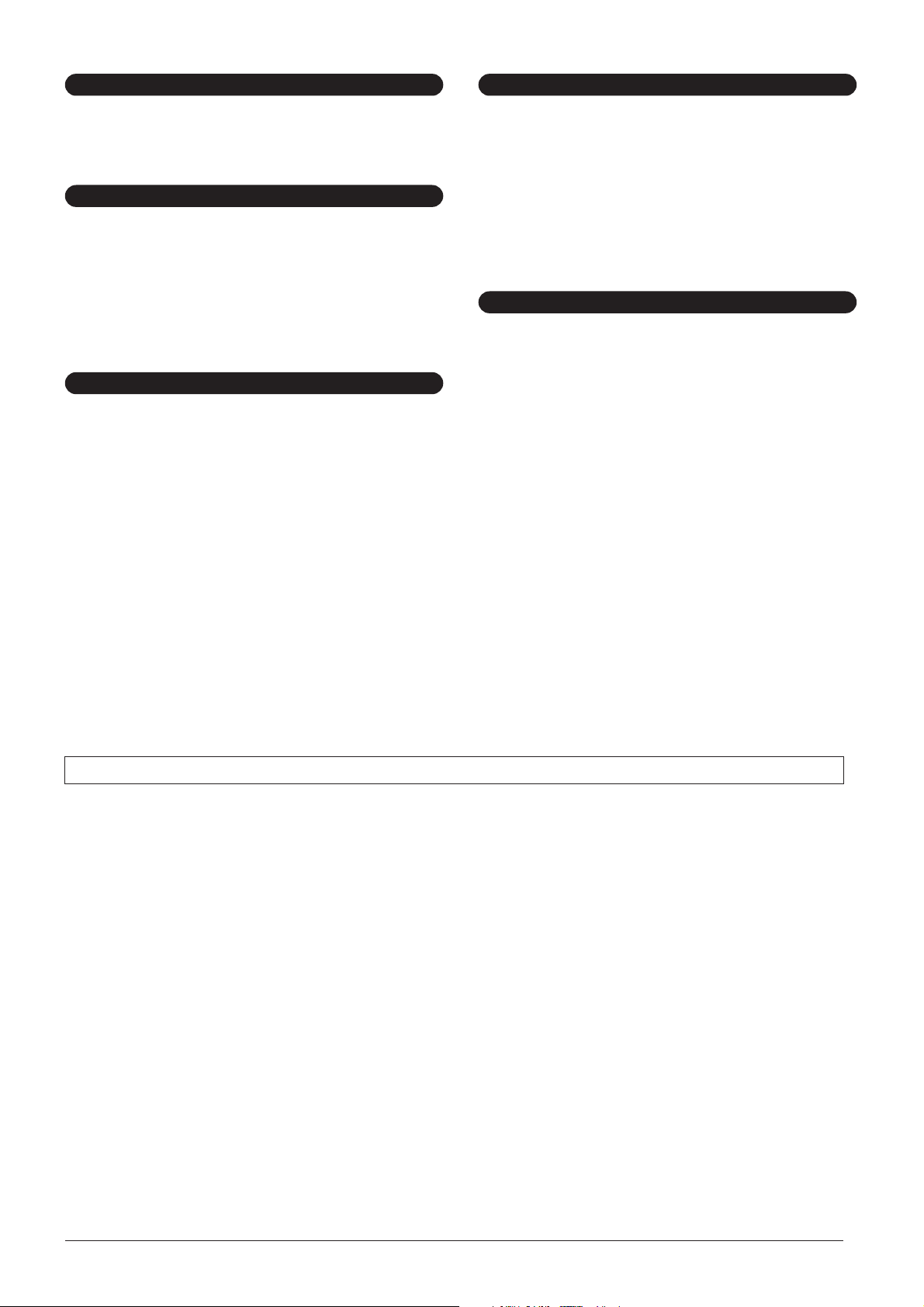
Anslutningar
• Stäng av strömmen till alla komponenter innan du ansluter instrumentet till
andra elektroniska komponenter. Ställ in alla volymkontroller på lägsta nivå
innan du slår på eller av strömmen till alla komponenter. Öka sedan volymen
gradvis till önskad nivå medan du spelar på instrumentet.
Underhåll
• Avlägsna försiktigt damm och smuts med en mjuk trasa. Gnid inte för hårt
eftersom små smutspartiklar kan repa ytan på instrumentet.
• Rengör instrumentet med en torr eller något fuktad, mjuk trasa. Använd inte
thinner, lösningsmedel, rengöringsvätska eller rengöringsduk som är
preparerad med kemikalier.
• Vid kraftiga förändringar i temperatur eller luftfuktighet kan kondens ansamlas
på instrumentets yta. Om vattnet inte tas bort kan trädetaljer absorbera fukten
och skadas. Torka alltid bort vatten omedelbart med en mjuk trasa.
Hantering
• Var försiktig så att du inte klämmer fingrarna på klaviaturlocket och stick inte
in fingrar eller händer i öppningarna på klaviaturlocket eller instrumentet.
• För aldrig in eller tappa föremål av papper, metall eller annat material
i öppningarna på klaviaturlocket, panelen eller klaviaturen. Om detta ändå
inträffar bör du omedelbart stänga av strömmen och dra ut nätkabeln från
uttaget. Lämna därefter in instrumentet på en auktoriserad Yamahaserviceverkstad.
• Placera inte föremål av vinyl, plast eller gummi på instrumentet, eftersom
panel och klaviatur kan bli missfärgad.
• Om du stöter emot ytan på instrumentet med föremål av metall, porslin eller
annat hårt material, kan ytbeläggningen spricka eller flagna. Iaktta aktsamhet.
• Lägg inte hela din tyngd på instrumentet och placera inte tunga föremål på den.
Använd inte överdrivet våld mot knappar, strömbrytare och kontakter.
• Använd inte instrumentet/enheten eller hörlurar med hög eller obehaglig
volymnivå under en längre tid, eftersom detta kan medföra permanent
hörselnedsättning. Kontakta läkare om du upplever hörselförsämring
eller om det ringer i öronen.
Använda pallen (om sådan medföljer)
• Placera inte pallen ostadigt så att den kan ramla.
• Lek inte med pallen och stå inte på den. Använd den inte som stege eller
för andra ändamål som kan leda till olyckor eller personskada.
• Endast en person bör sitta på pallen åt gången, för att förhindra risk för olyckor
och personskada.
• Försök inte ställa in pallens höjd medan du sitter på den. Det kan belasta
justeringsmekanismen för hårt, vilket kan orsaka skador på mekanismen
eller personskada.
• Eftersom skruvarna i pallen kan lossna efter en längre tids användning,
bör du regelbundet skruva åt dem med medföljande verktyg.
Spara data
Spara och säkerhetskopiera data
• Editeringar av Song/Style/Voice och MIDI-inställningar försvinner när du slår av
strömmen till instrumentet. Spara data på USER-flikdisplayen (sidan 68), USBlagringsenhet (USB-minne/diskett eller dylikt).
• Data på displayfliken USER kan gå förlorade på grund av funktionsfel eller
felaktig hantering. Spara viktiga data på en USB-lagringsenhet.
När du ändrar inställningarna på en displaysida och sedan stänger
sidan sparas andra data än de som nämns här ovan automatiskt
(editeringar av Song/Style/Voice och MIDI-inställningar). Editerade
data går dock förlorade om du bryter strömmen utan att lämna den
aktuella displayen på rätt sätt.
Säkerhetskopiera USB-lagringsenheten
• Förhindra förlust av data som orsakats av skadade lagringsenheter genom
att spara viktiga data på två USB-lagringsenheter.
Yamaha kan inte hållas ansvarigt för skador som orsakas av felaktig användning eller modifiering av instrumentet, eller för data som försvinner eller blir förstörda.
Stäng alltid av strömmen när du inte använder instrumentet.
(1)B-13 2/2
CVP-509/505/503/501 – Bruksanvisning
7
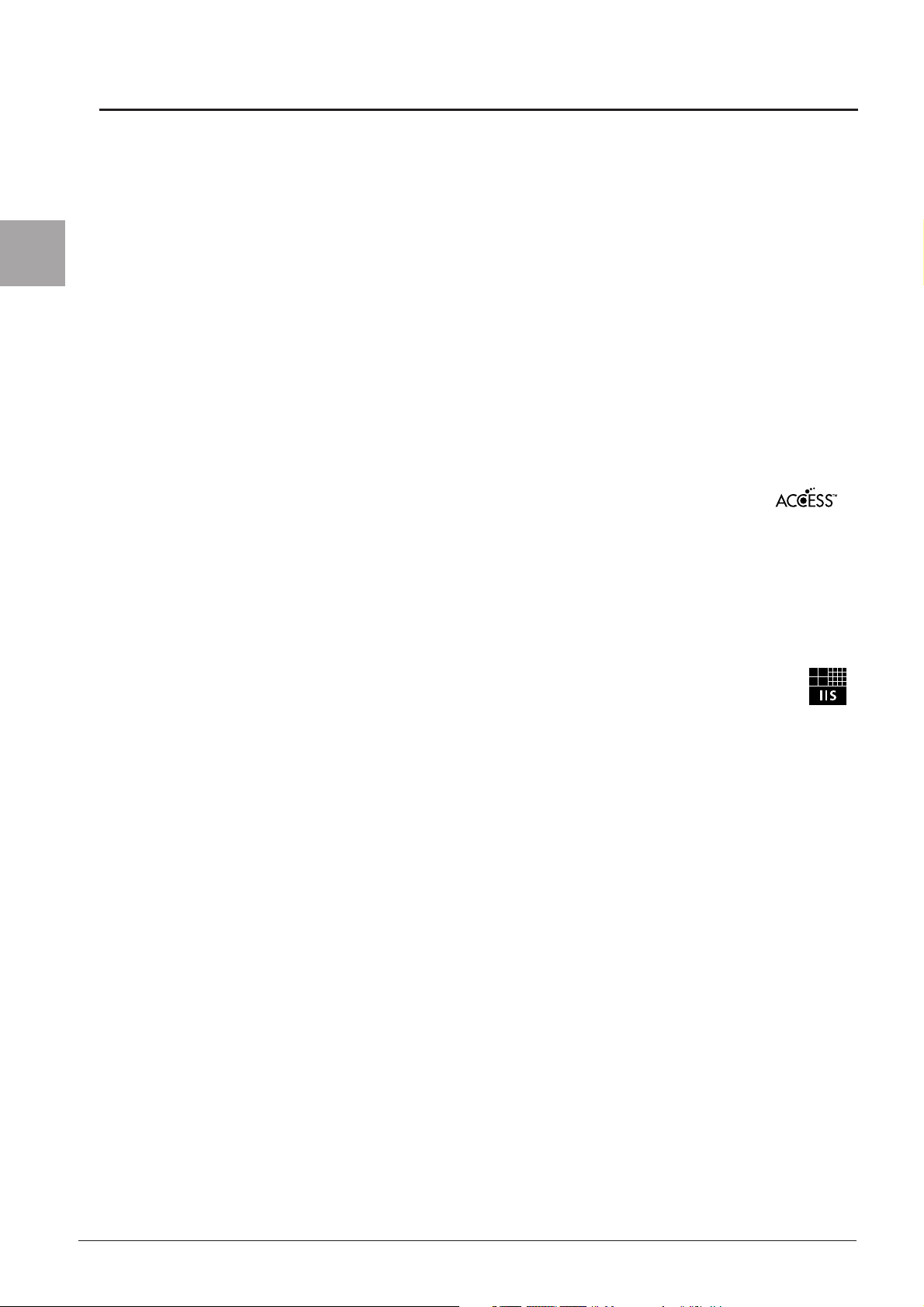
Meddelanden och information
Meddelanden och information
Upphovsrättsmeddelanden
• Kopiering av kommersiella musikdata, inklusive men inte begränsat till MIDI-data eller ljudfiler, är förbjudet för annat
än personlig användning.
• Denna produkt innehåller och omfattar datorprogram och innehåll som Yamaha äger rättigheterna till eller har licens för.
Sådant upphovsrättsskyddat material innefattar, men begränsas inte till, all programvara, Style-filer, MIDI-filer, notskrift
och ljudinspelningar. All otillåten användning av sådana program och sådant innehåll förutom för personligt bruk är inte
tillåtet enligt gällande regler och lagstiftning.
Alla brott mot upphovsrätten får juridiska påföljder. DU FÅR INTE GÖRA, DISTRIBUERA ELLER ANVÄNDA
OLAGLIGA KOPIOR.
Information om funktioner/data som medföljer instrumentet
• Vissa av de förprogrammerade Songerna har redigerats i längd och arrangemang, och är kanske inte exakt likadana som
originalet.
• Enheten hanterar olika typer och format av musikdata genom att först optimera dem till rätt musikdataformat för enheten.
Optimeringen kan göra att musikdata inte spelas upp exakt som upphovsmannen eller kompositören avsåg.
• De bitmappsteckensnitt som används i detta instrument tillhandahålls och ägs av Ricoh Co., Ltd.
• Den här produkten använder NF, en inbäddad webbläsare från ACCESS Co., Ltd. NF får inte separeras från den här
produkten, och heller inte säljas, lånas ut eller överföras på något sätt. NF får inte heller ändras i sin
konstruktion, uppbyggnad eller sammanställning och den får inte kopieras.
• Denna programvara innehåller en modul som har utvecklats av Independent JPEG Group.
• Bilderna av cembalo, bandoneon, hackbrett, speldosa, dulcimer och cimbalom som visas i displayen på Clavinova
används med benäget tillstånd av Gakkigaku Shiryokan (Collection for Organology), Kunitach College of Music.
• Följande instrument, som visas på Clavinovans skärmar, finns utställda i musikinstrumentmuseet i Hamamatsu: balafon,
gender, kalimba, kanoon, santur, gamelan, harpa, handklocka, säckpipa, banjo, carillon, mandolin, oud, panföljt, pungi,
rabab. shanai, sitar, stålfat och tambra.
• (CVP-509/505/503) Produkten är tillverkad med licens för patenten med de amerikanska patentnumren 5231671,
5301259, 5428708 och 5567901 från IVL Audio Inc.
• (CVP-509/505) Ljudkodningstekniken MPEG Layer-3 används med licens från Fraunhofer IIS och Thomson.
8
CVP-509/505/503/501 – Bruksanvisning
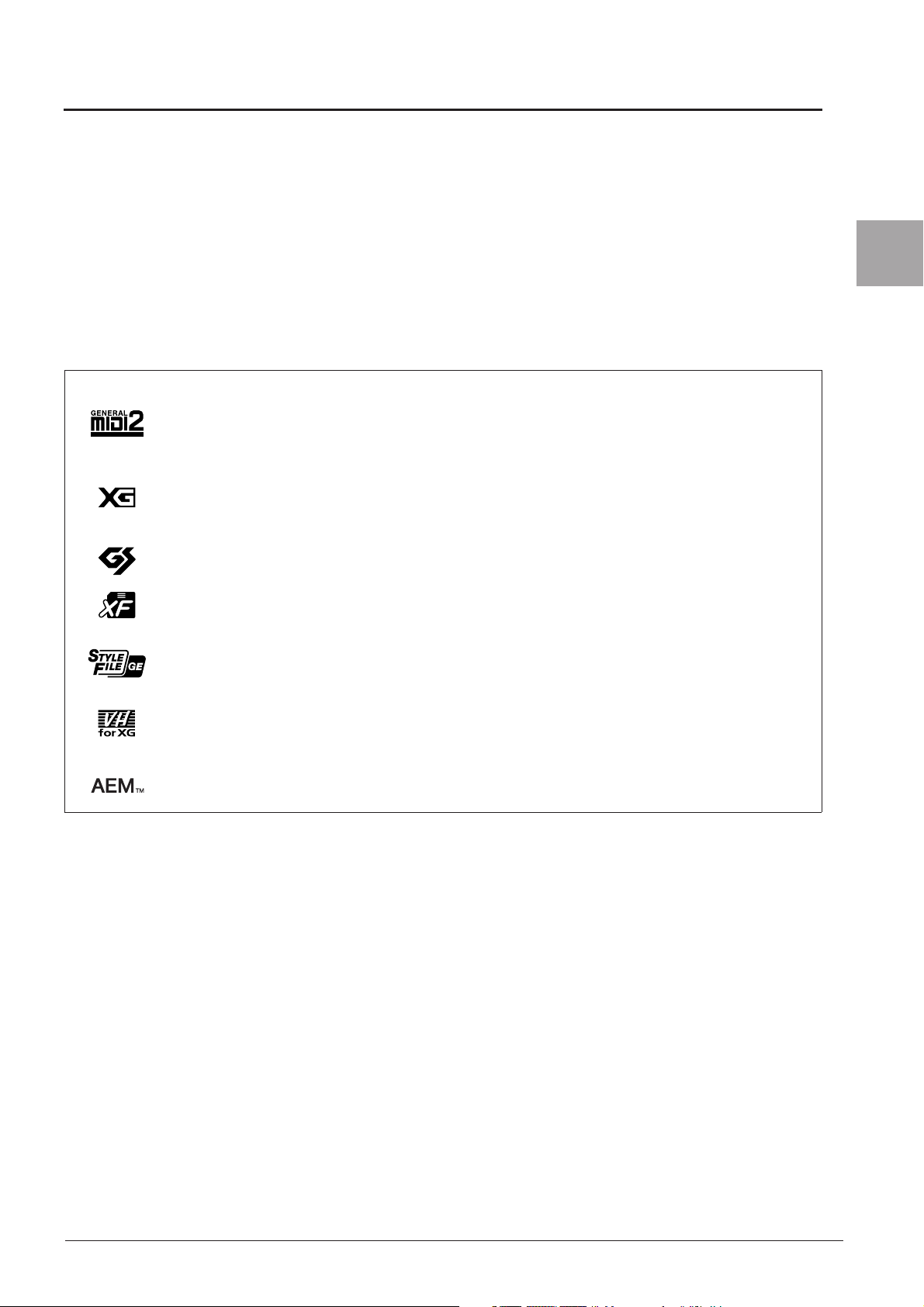
Medföljande tillbehör
• Accessory CD-ROM för Windows
• Bruksanvisning
• Datalista
• Installation Guide för Accessory CD-ROM för Windows
• Notboken ”50 greats for the Piano”
• Formulär för användarregistrering
* Det PRODUKT-ID som finns i handlingarna behövs när du fyller i användarregistreringsformuläret.
Följande tillbehör kan ingå eller erbjudas som tillval beroende på land:
• Pall
Instrumentet är kompatibelt med följande format.
”GM (General MIDI)” är ett av de vanligaste ljudallokeringsformaten. ”GM System Level 2” är en
standardspecifikation som utgör en förbättring jämfört med det ursprungliga ”GM” och ger bättre kompatibilitet
för Song-data. Den möjliggör större polyfoni, större urval av ljud, utbyggda ljudparametrar och integrerad
effekthantering.
XG är en markant förbättring av formatet GM System Level 1 som utvecklats av Yamaha speciellt för att ge tillgång
till fler ljud och större variationer såväl som större kontroll över effekter och modulationer, samt för att säkerställa
kompatibilitet med framtida data.
Medföljande tillbehör
GS har utvecklats av Roland Corporation. På samma sätt som Yamaha XG utgör GS en markant förbättring av GM
och erbjuder fler ljud och trumset och variationer av dessa, liksom större kontroll över ljuden och dess effekter.
Yamaha XF-formatet är en utbyggnad av SMF-standarden (Standard MIDI File) med fler funktioner och bättre
anpassningsmöjligheter för framtida expansion. Instrumentet kan visa sångtexter när en XF-fil som innehåller
sångtextdata spelas.
“SFF (Style File Format)” är Yamahas originalformat för kompstilsfiler. Det bygger på ett unikt
konverteringssystem som ger automatiskt ackompanjemang av högsta kvalitet baserat på många olika ackordtyper.
”SFF GE (Guitar Edition)” är en förbättrad version av SFF med bättre transponeringsfunktioner för gitarrspår.
(CVP-509/505/503)
VH (Vocal Harmony) använder en digital signalbehandlingsteknik som automatiskt lägger till stämmor till den
solosång du själv sjunger.
(CVP-509)
”AEM” är Yamahas varumärke för avancerad ljudgenereringsteknik. Mer information om AEM finns på sidan 41.
CVP-509/505/503/501 – Bruksanvisning
9
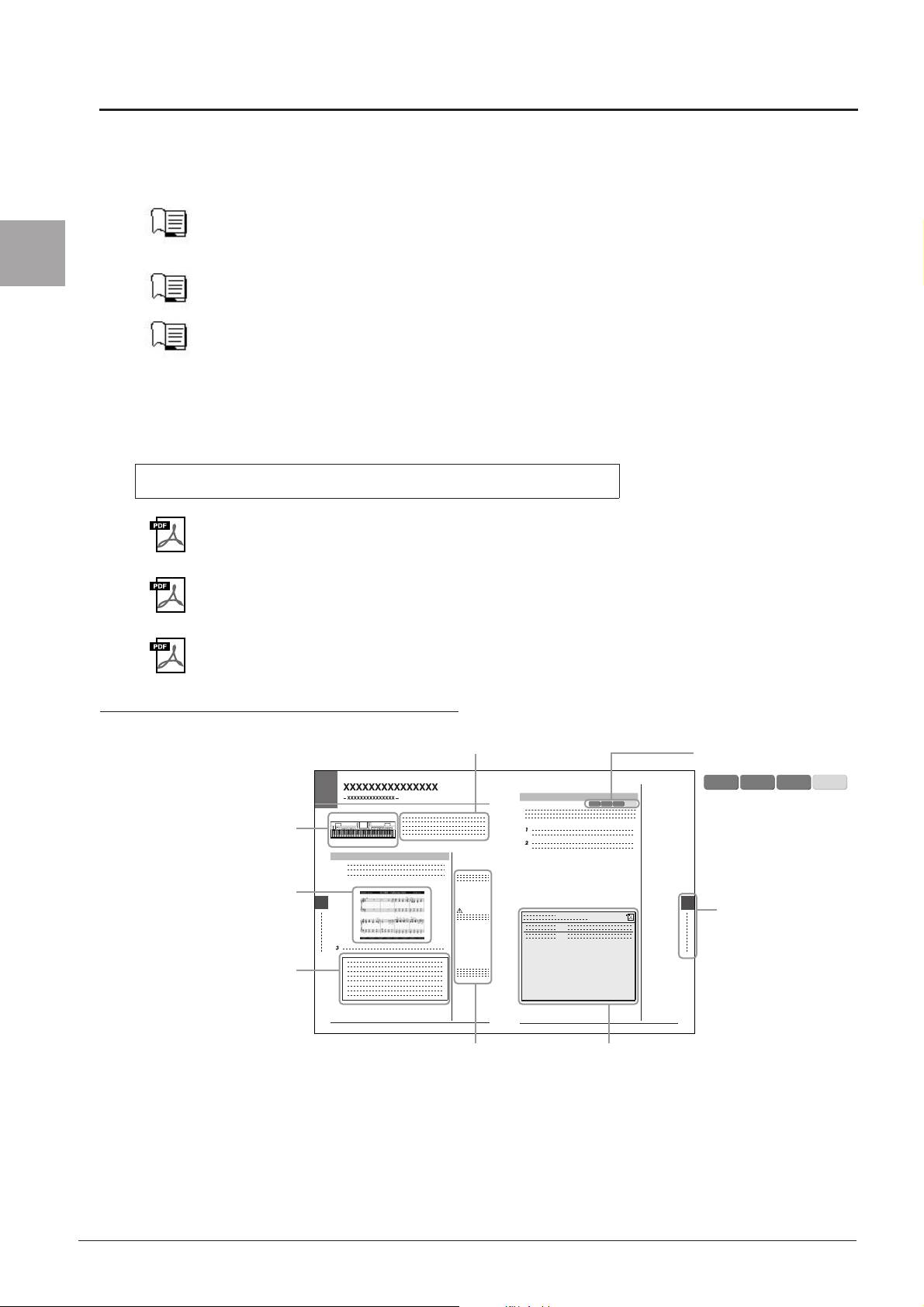
Om dessa bruksanvisningar
Om dessa bruksanvisningar
Dokumentationen och informationsmaterialet till det här instrumentet består av följande:
Dokument
Bruksanvisning (den här boken)
En översiktlig förklaring av Clavinovans grundläggande funktioner. Se ”Så här använder du denna bruksanvisning”
här nedan.
Datalista
I dokumentet finns information om exempelvis ljud, kompstilar och effekter, samt MIDI-relaterad information.
Installationsguide
Ger information om vad som finns på den medföljande CD-skivan och beskriver hur du installerar medföljande
programvara.
Onlinematerial (kan hämtas från webbsidan)
Följande instruktionsmaterial finns att hämta på Yamahas webbsida (Yamaha Manual Library) på Internet. Sök en bruksanvisning
genom att gå till Yamaha Manual Library och ange aktuell modellbeteckning (exempelvis CVP-509) i rutan Model Name.
Yamaha Manual Library http://www.yamaha.co.jp/manual/
Reference Manual (endast på engelska, franska, tyska och spanska)
Förklarar de avancerade funktioner i instrumentet som inte beskrivs i bruksanvisningen. Till exempel kan du lära
dig hur du skapar egna kompstilar och melodier samt läsa detaljerade förklaringar av specifika parametrar.
Internet Connection Guide (endast på engelska, franska, tyska och spanska)
Beskriver i detalj hur du ansluter instrumentet till Internet och använder funktionen för direktanslutning
(Internet Direct Connection).
MIDI Basics (endast på engelska, franska, tyska och spanska)
Mer information om MIDI och hur du använder det finns i den här introduktionsboken.
Så här använder du denna bruksanvisning
Innehåller en översikt
av kapitlets innehåll.
CVP-501CVP-503CVP-505CVP-509
Visar platsen för de
knappar som beskrivs
i det här kapitlet.
Displayerna är hämtade
från en CVP-509 på
engelska. (De kan
avvika något från
displayerna på ditt
instrument.)
Innehåller ytterligare
användbar information
i ramen.
Innehåller ytterligare kommentarer
och detaljerad information.
Beskriver avancerade funktioner som är relaterade
till kapitlens innehåll.
Detaljerad information finns i Reference Manual (ovan).
• De illustrationer och bilder av LCD-skärmen som visas i den här bruksanvisningen är avsedda som instruktioner
och kan skilja sig något från det som visas på ditt instrument.
• De exempel på displayer som visas i denna bruksanvisning är hämtade från en CVP-509 på engelska.
• Företagsnamn och produktnamn i den här bruksanvisningen är varumärken eller registrerade varumärken
som tillhör respektive ägare.
Visar att funktionen bara är
tillgänglig på den här modellen.
Exempel: De här ikonerna
anger att funktionen finns på
CVP-509/505/503 men inte på
CVP-501.
Kapitelrubrik för navigering i
bruksanvisningen.
CVP-501CVP-503CVP-505CVP-509
10
CVP-509/505/503/501 – Bruksanvisning
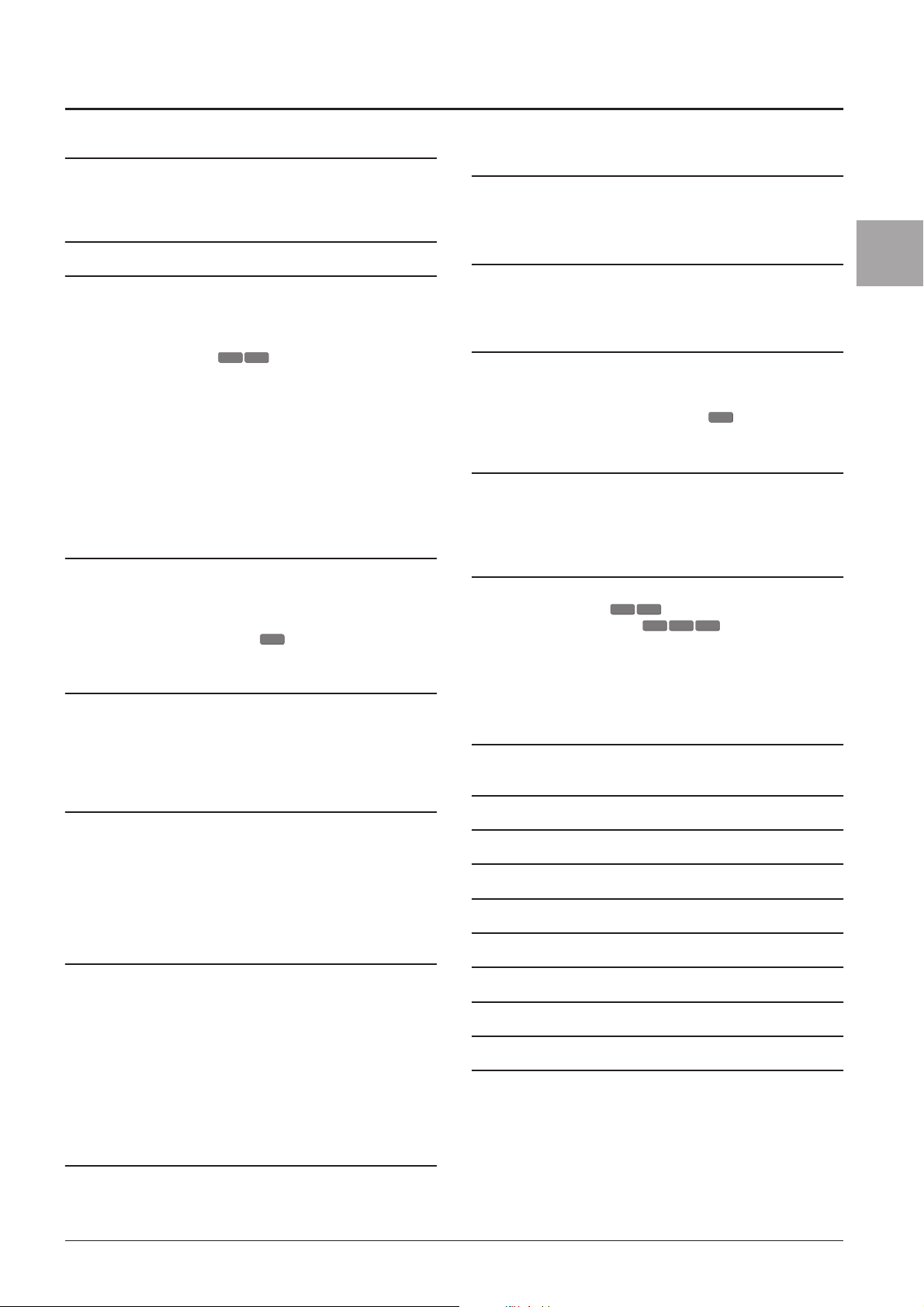
Innehåll
Välkommen till Clavinova 4
Meddelanden och information ................................................................... 8
Medföljande tillbehör................................................................................. 9
Om dessa bruksanvisningar..................................................................... 10
Panelkontroller 12
Förberedelser 14
Slå på strömmen...................................................................................... 14
Använda notstället.................................................................................... 15
Använda hörlurar ..................................................................................... 16
Ändra displayspråk .................................................................................. 17
Justera displayens kontrast .................................................. 17
Visa ägarens namn i öppningsdisplayen.................................................. 18
Spela demomelodierna ............................................................................ 18
Displayrelaterade kontroller ..................................................................... 20
Meddelanden som visas på displayen...................................................... 23
Direktval av displayer – Direct Access ..................................................... 23
MAIN-displayens konfiguration ............................................................... 24
Filvaldisplayers konfiguration .................................................................. 26
Ange tecken ............................................................................................. 27
Återställa fabriksinställningarna ............................................................... 29
Säkerhetskopiera data .............................................................................. 29
CVP-501CVP-503
1 Spela pianostycken med Clavinova 30
Direktval av pianospelning....................................................................... 30
Ställa in klaviaturens anslagskänslighet................................................... 31
Använda pedalerna................................................................................... 32
Använda metronomen .............................................................................. 33
Öka ljudets akustiska realism (iAFC) ............................................. 34
Underhåll ................................................................................................. 36
CVP-509
2 Ljud – Spela på klaviaturen – 37
Spela förprogrammerade ljud................................................................... 37
Transponera klaviaturens tonhöjd ............................................................ 42
Lägga till artikulationseffekter till Super Articulation-ljud......................... 43
Använda ljudeffekter................................................................................. 44
Skapa dina egna Organ Flutes-ljud .......................................................... 46
3 Styles – Rytm och ackompanjemang – 48
Spela enbart rytmspåren för en Style........................................................ 48
Spela en Style med Auto Accompaniment................................................ 49
Spela upp en Style ................................................................................... 52
Ta fram melodiförslag som passar en Style (Repertoire) .......................... 54
Lämplig panelinställning för vald Style (One Touch Setting).................... 55
Slå på och av Style-stämmor och byta ljud .............................................. 57
Ställa in volymbalansen mellan Style och klaviatur.................................. 58
6 Registration Memory
– Spara och hämta egna panelinställningar – 79
Lagra egna panelinställningar .................................................................. 79
Spara Registration Memory som en bankfil.............................................. 80
7 USB Audio (CVP-509/505/503)
– Uppspelning och inspelning av ljudfiler – 83
Spela upp ljudfiler.................................................................................... 83
Spela in ditt framförande som ljud ........................................................... 86
8 Mixing Console
– Ändra volymen och den tonala balansen – 88
Grundläggande tillvägagångssätt ............................................................. 88
Ändra ljudet och justera panoreringen och volymen för varje stämma......90
Lägga effekter till varje stämma ................................................................92
Justera den totala volymen med kompressorn ...............................93
CVP-509
9 Internet Direct Connection
– Ansluta Clavinova direkt till Internet – 95
Aktivera funktionen för Internet Direct Connection ................................... 95
Ansluta instrumentet till Internet............................................................... 95
Funktioner på den speciella webbplatsen .................................................97
10 Anslutningar
– Använda instrumentet med andra enheter – 99
Ansluta audioenheter.............................................................................. 100
Ansluta en extern skärm ......................................................101
Ansluta en mikrofon eller gitarr ..................................102
Ansluta en fotkontakt/fotkontroll............................................................. 105
Ansluta en USB-lagringsenhet ............................................................... 106
Ansluta till Internet .................................................................................107
Ansluta till en dator ................................................................................108
Ansluta externa MIDI-enheter................................................................. 109
CVP-505CVP-509
CVP-503CVP-505CVP-509
11 Utility – Globala inställningar – 110
Grundläggande hantering....................................................................... 110
CVP-509/505: Montering av klaviaturstativet 111
CVP-503: Montering av klaviaturstativet 114
CVP-501: Montering av klaviaturstativet 116
Installera diskettenheten (tillval) (CVP-509/505) 118
Hantera disketter och diskettenhet 119
Innehåll
4 Song – Spela upp, öva och spela in melodier – 59
Spela upp en Song................................................................................... 59
Visa noter (Score) .................................................................................... 62
Visa sångtexter (Lyrics/Text).................................................................... 63
Slå på och av Song-kanaler ..................................................................... 64
Enhandsövning med guidelampor............................................................ 64
Repeterad uppspelning ............................................................................ 65
Spela in ditt framförande (Quick Recording) ............................................ 66
Spara filer ................................................................................................ 68
Filhantering.............................................................................................. 69
5 Music Finder – Ta fram perfekta inställningar
(ljud, kompstil, etc.) till varje melodi – 73
Välja önskad melodi bland panelinställningarna ...................................... 75
Söka panelinställningar............................................................................ 76
Registrera Song/ljuddata (SONG/AUDIO) ................................................ 77
Felsökning 120
Lista över panelknappar 123
Specifikationer 125
Register 128
CVP-509/505/503/501 – Bruksanvisning
11
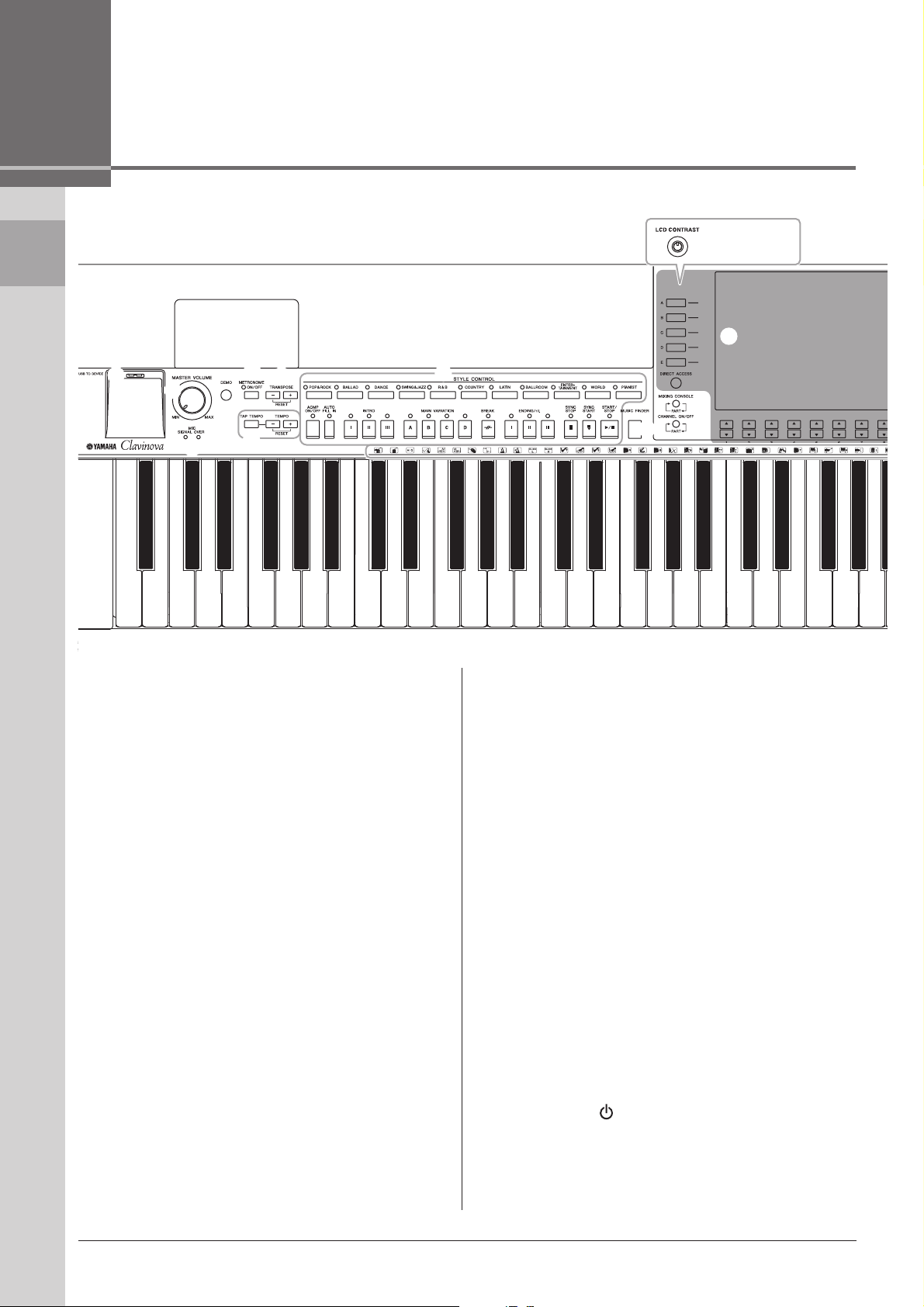
Panelkontroller
Panelkontroller
)
(CVP-503/501)
#
4
5
7
6
1
2
3
A-1 B-1 C0 D0 E0 F0 G0 A0 B0 C1 D1 E1 F1 G1 A1 B1 C2 D2 E2 F2 G2 A2 B2 C3 D3 E3 F3 G3 A3
1 [USB TO DEVICE]-uttag ................................ Sida 106
För anslutning till en USB-lagringsenhet.
2 [MASTER VOLUME]-kontroll .......................... Sida 15
Justerar den totala volymen.
3 MIC [SIGNAL]/[OVER]-lampor
(CVP-509/505/503) ........................................ Sida 102
Dessa visar den anslutna mikrofonens ingångsnivå.
4 [DEMO]-knapp ................................................. Sida 18
Spelar demomelodierna.
5 [METRONOME ON/OFF]-knapp ..................... Sida 33
Slår på och av metronomljudet.
6 TRANSPOSE-knappar .................................... Sida 42
Transponerar tonhöjden i halvtonssteg.
7 [TAP TEMPO]/TEMPO-knappar ...................... Sida 53
Kontrollerar tempot för Style, Song och metronom.
8 STYLE CONTROL-knappar ............................ Sida 48
Väljer en kompstil och styr kompstilsuppspelningen.
9 [MUSIC FINDER]-knapp ................................. Sida 73
För att söka efter lämpliga panelinställningar eller
önskad melodi.
) [LCD CONTRAST]-ratt (CVP-503/501)............ Sida 17
Justerar LCD-kontrasten.
! [MIXING CONSOLE]-knapp............................. Sida 88
Kontrollerar stämmor för klaviatur, Style och Song.
@ [CHANNEL ON/OFF]-knapp ...................... Sida 57, 64
Stänger av och slår på kanaler för en Style/Song.
# LCD och relaterade kontroller........................ Sida 20
8
!
9
@
$ [USB]-knapp............................................... Sida 26, 83
Hämtar vissa data till USB-lagringsenheten och låter dig spela
in ditt framförande på USB-lagringsenheten i ljudformat.
% [FUNCTION]-knapp
(Se referensbruksanvisningen på webbplatsen.)
Här kan du göra avancerade inställningar och skapa
egna kompstilar och melodier.
^ PART ON/OFF-knappar ...................................Sida 39
Kopplar på och av klaviaturstämmorna.
& [INTERNET]-knapp .......................................... Sida 95
Ansluter till webbplatsen på Internet.
* SONG CONTROL-knappar.............................. Sida 59
Väljer en Song och styr Song-uppspelningen.
( [PIANO RESET]-knapp.................................... Sida 30
Hämtar flygelinställningarna.
º REGISTRATION MEMORY-knappar ...............Sida 79
Memorerar och återkallar panelinställningar.
¡ VOICE CONTROL-knappar.............................. Sida 37
Väljer ett ljud.
™ ONE TOUCH SETTING-knappar...................... Sida 55
Ger lämpliga panelinställningar för vald Style.
£ [VOICE EFFECT]-knapp .................................. Sida 44
Lägger till effekter på klaviaturspelandet.
¢ Strömbrytare .............................................. Sida 14
Slår av eller på strömmen till instrumentet.
∞ Trumsetikoner.................................................. Sida 40
Dessa indikerar truminstrumenten som är kopplade
till tangenterna när Standard Kit 1 väljs.
12
CVP-509/505/503/501 – Bruksanvisning
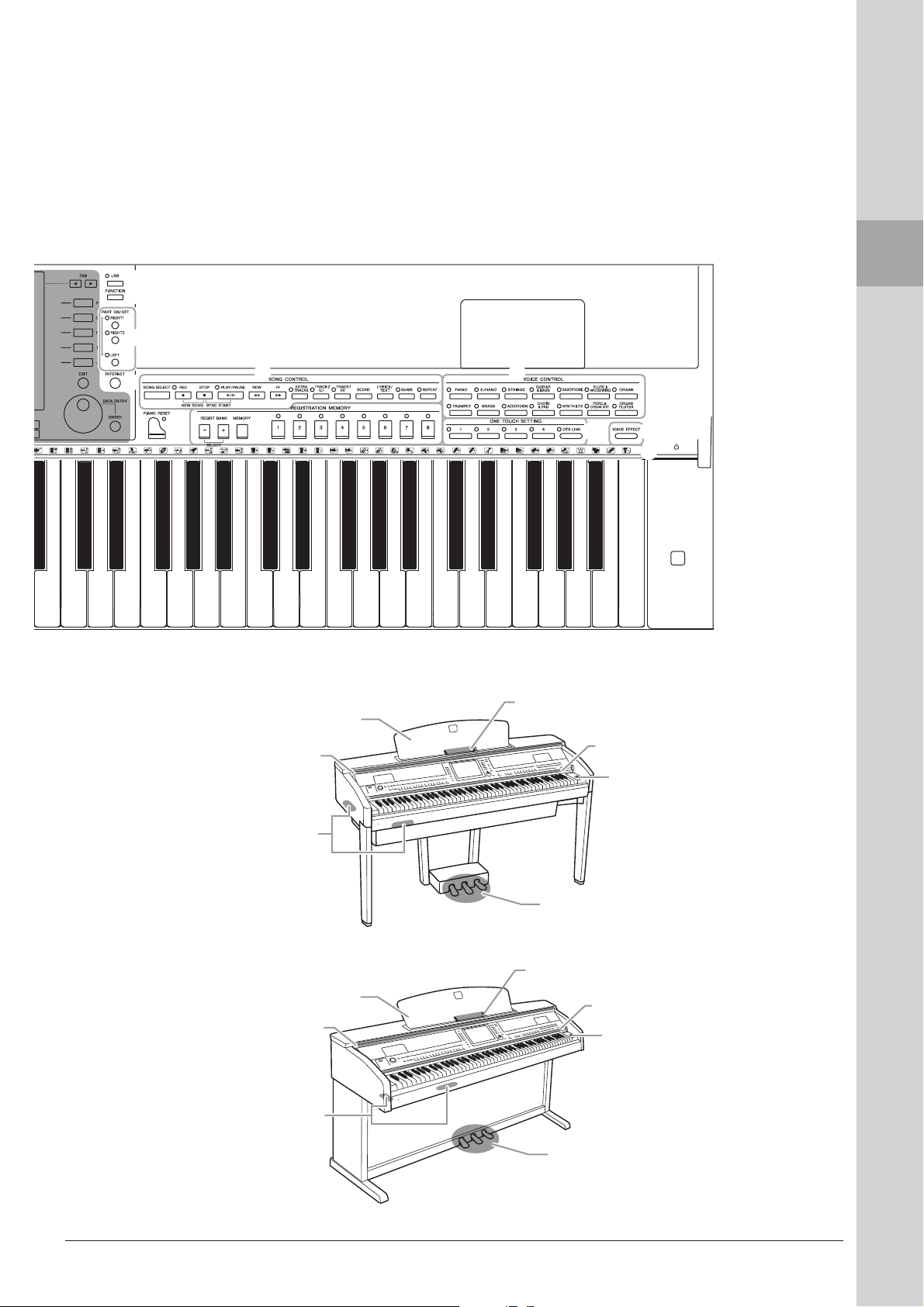
$
%
^
&
(
B3 C4 D4 E4 F4 G4 A4 B4 C5 D5 E5 F5 G5 A5 B5 C6 D6 E6 F6 G6 A6 B6 C7
º
CVP-509/505
Notställ
Sida 15
Klaviaturlock
Sida 14
¡*
™
Nothållare
Sida 15
Guidelampor
Sida 64
Strömbrytare
Sida 14
Panelkontroller
£
∞
¢
I/O-kontakter
Sida 99
Klaviaturlock
Sida 14
I/O-kontakter
Sida 99
CVP-503/501
Notställ
Sida 15
Pedaler
Sida 32
Nothållare
Sida 15
Guidelampor
Sida 64
Strömbrytare
Sida 14
Pedaler
Sida 32
CVP-509/505/503/501 – Bruksanvisning
13
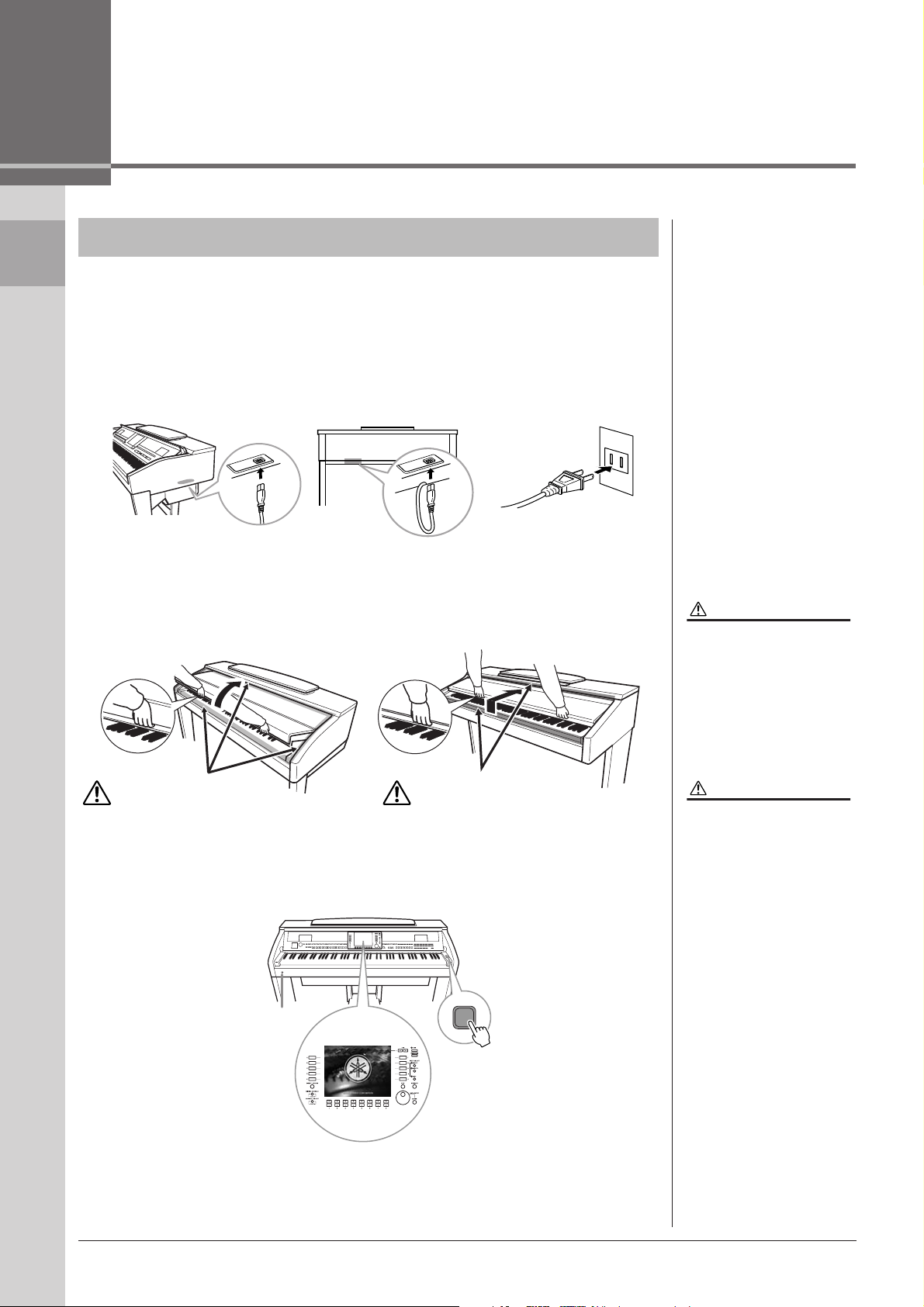
Förberedelser
FÖRSIKTIGT
FÖRSIKTIGT
Slå på strömmen
Förberedelser
1 Anslut nätkabeln.
1-1
CVP-509/505 CVP-503/501
2 Öppna klaviaturlocket.
CVP-509/505/503: Greppa med
handen om lockets framkant och lyft.
Anslut den ena änden av nätkabeln till växelströmsingången på instrumentet
och den andra till ett vanligt eluttag med rätt nätspänning.
1-2
Formen på kontakten och
eluttaget varierar i olika länder.
CVP-501: Lyft locket en aning och
skjut det bakåt för att öppna det.
Håll locket med båda händerna
när du öppnar och stänger det.
Släpp det inte förrän det är helt
öppnat eller stängt. Akta så att
du inte klämmer fingrarna
(dina eller andras, håll särskild
uppsikt över barn) mellan lock
och klaviaturdel.
Akta så att du inte klämmer
fingrarna när locket öppnas.
Akta så att du inte klämmer
fingrarna när locket öppnas.
3 Slå på strömmen.
Displayen mitt på panelen och strömindikatorn till vänster nedanför
klaviaturen tänds.
Strömindikatorn tänds.
Placera inte några föremål
ovanpå locket. Små föremål
som placeras ovanpå locket kan
falla ned i klaviaturdelen och
vara mycket svåra att få bort.
Dessutom kan de orsaka
elstötar, kortslutning, brand
eller annan allvarlig skada
på instrumentet.
14
CVP-509/505/503/501 – Bruksanvisning
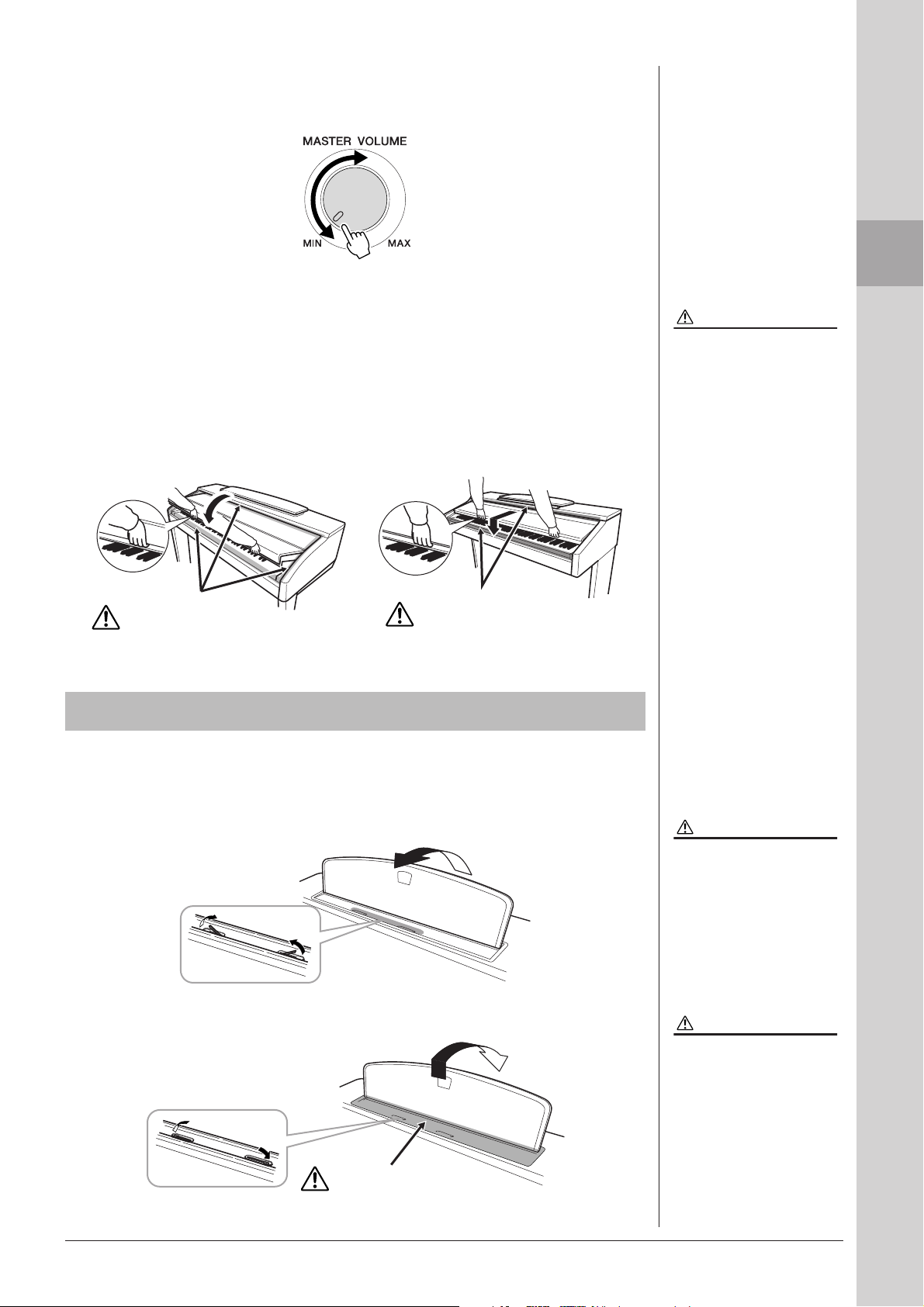
4 Justera volymen.
Medan du spelar på klaviaturen justerar du volymnivån med hjälp
av [MASTER VOLUME]-ratten placerad till vänster på panelen.
5 Stäng av instrumentet med strömbrytaren när du har
spelat färdigt.
Skärmen och strömindikatorn slocknar.
6 Stäng klaviaturlocket.
CVP-509/505/503: Greppa metallkanten
överst på panelen och stäng klaviaturlocket.
Akta så att du inte klämmer
fingrarna när locket stängs.
CVP-501: Dra locket mot dig och sänk
försiktigt ner det över tangenterna.
Akta så att du inte klämmer
fingrarna när locket stängs.
Använda notstället
CVP-509/505/503
Dra notstället mot dig så långt det går. I uppfällt läge fixeras notstället i en given
vinkel och kan inte justeras.
Nothållarna är avsedda att hålla bladen i en notbok på plats.
Nothållare
FÖRSIKTIGT
Även när instrumentet är
avstängt drar det lite ström.
Kom ihåg att dra ut nätkabeln
ur uttaget när du inte använder
instrumentet under en
längre tid.
FÖRSIKTIGT
Håll fast notstället hela vägen
när det fälls upp eller ned.
Förberedelser
Sänk notstället genom att först lyfta det något och fäll sedan långsamt ned det.
Fäll ner nothållarna
Akta så att du inte klämmer
fingrarna.
CVP-509/505/503/501 – Bruksanvisning
FÖRSIKTIGT
Fäll ned nothållarna innan
notstället fälls ned.
Om notstället ska kunna
fällas ner måste också
nothållarna fällas ner.
15
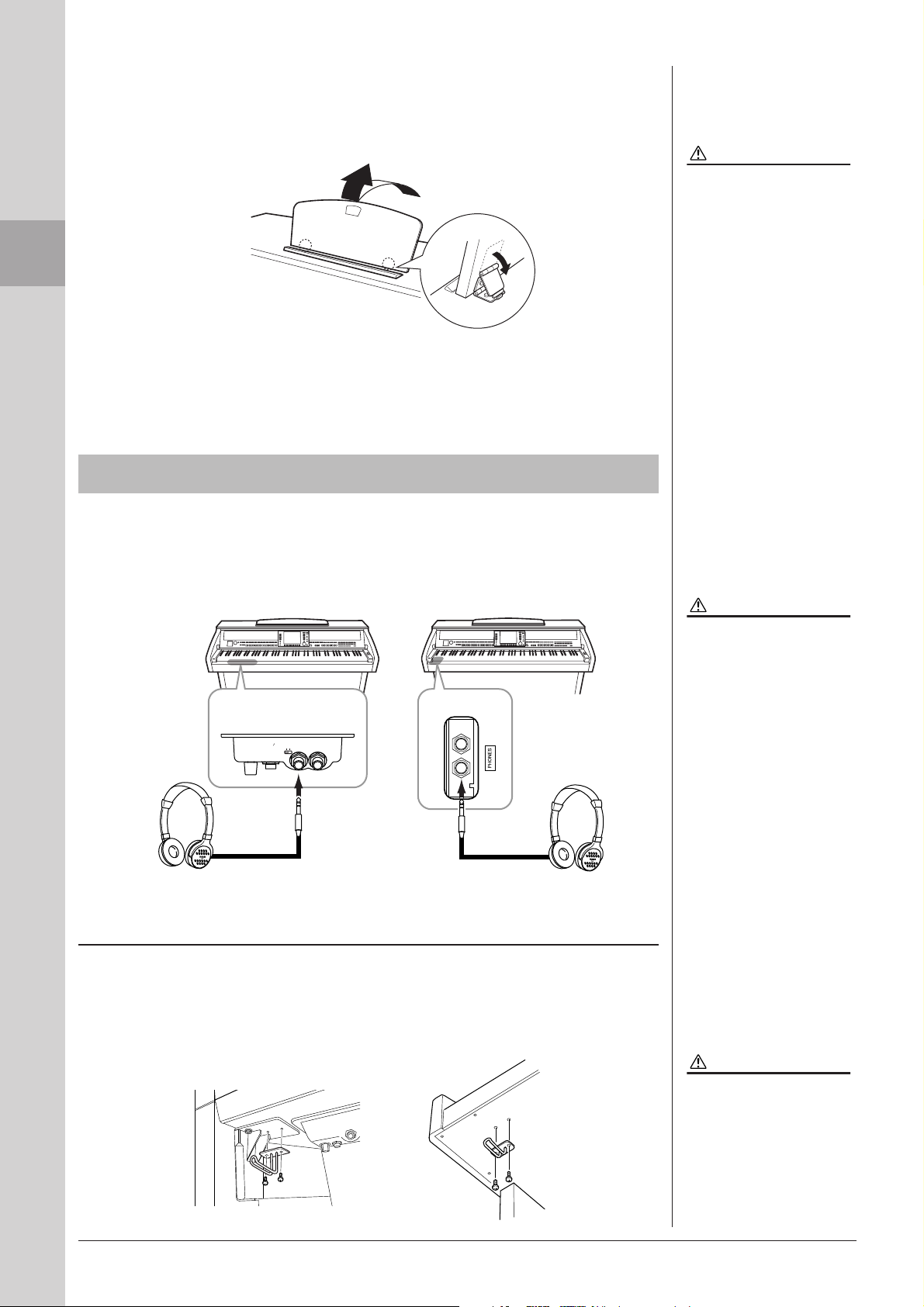
CVP-501
FÖRSIKTIGT
FÖRSIKTIGT
FÖRSIKTIGT
Dra först notstället upp och mot dig så långt det går, fäll ned de två metallstöden till
vänster och höger på baksidan av notstödet och sänk sedan ned det så att det vilar
på metallstöden.
Förberedelser
Sänk notstället genom att först dra det mot dig så långt som möjligt, lyfta upp de två
metallstöden och till sist försiktigt sänka ned det bakåt tills det har kommit så långt
det går.
Använda hörlurar
Försök inte använda notstället
i delvis uppfällt läge.
Anslut ett par hörlurar till något av [PHONES]-uttagen nere till vänster
på instrumentet.
Två hörlursset av standardtyp kan kopplas in samtidigt. (Om du bara använder
ett par spelar det ingen roll vilket uttag du använder.)
CVP-509/505/503
MIC.
INPUT
MIC. LINE PHONES
VOLUME
LINE IN
MIN MAX
Standardteleplugg
CVP-501
Använd hörlurshängaren
Lyssna inte med hörlurar på
hög volym under längre period.
Du kan skada hörseln.
16
En hörlurshängare medföljer i instrumentförpackningen, så att du kan hänga upp
dina hörlurar på instrumentet. Montera hörlurshängaren med hjälp av de två
medföljande skruvarna (4 x 10 mm) enligt bilden.
CVP-509/505 CVP-503/501
Häng ingenting annat än
hörlurar på hörlurshängaren.
Det kan skada instrumentet
eller hängaren.
CVP-509/505/503/501 – Bruksanvisning
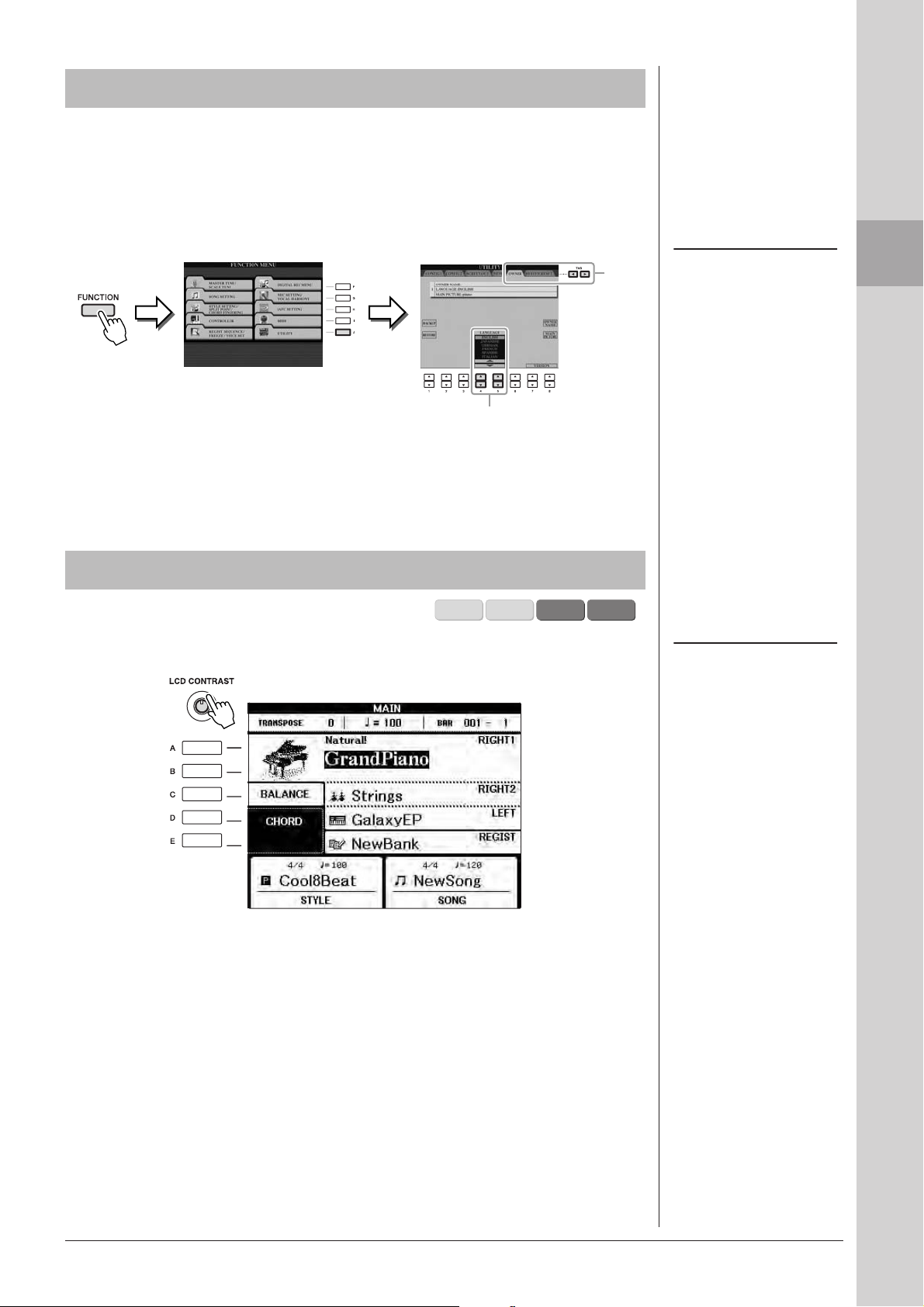
Ändra displayspråk
Den här inställningen bestämmer det språk som används på displayen
för meddelanden, filnamn och inmatning av tecken.
1 Öppna displayen för operationen.
[FUNCTION] → [J] UTILITY → TAB [E][F] OWNER
2
2 Använd [4 ▲▼]/[5 ▲▼]-knapparna för att välja språk.
1
OBS
I denna bruksanvisning används pilar
för de knapptryckningar som ska
göras för att nå en viss display
eller funktion.
Förberedelser
Justera displayens kontrast
CVP-501CVP-503CVP-505CVP-509
Du kan justera kontrasten för displayen genom att vrida på [LCD CONTRAST]ratten till vänster om displayen.
OBS
Eftersom färgdisplayen på CVP-509/
505 är tydlig behövs ingen
kontrastjusteringsfunktion.
CVP-509/505/503/501 – Bruksanvisning
17
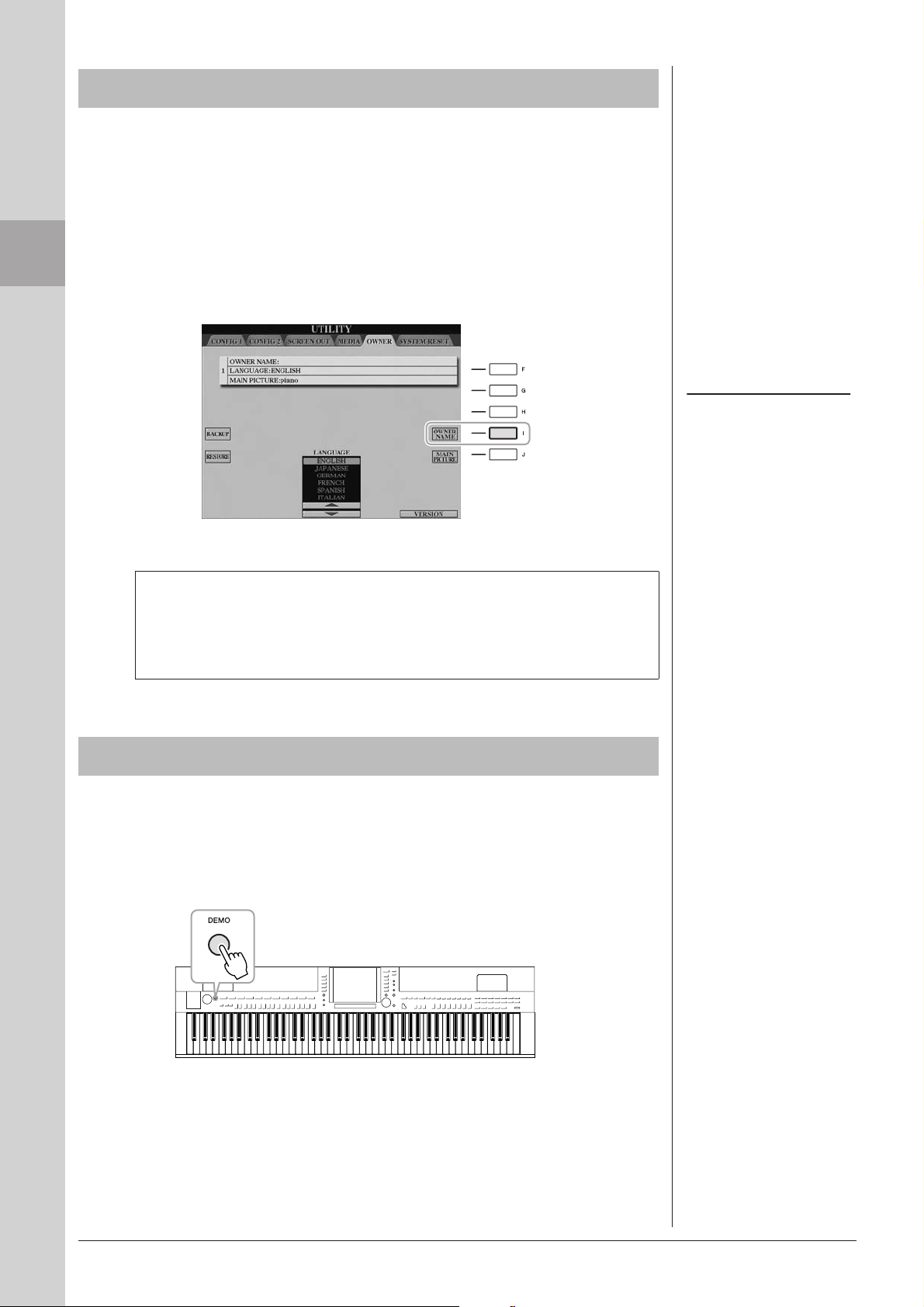
Visa ägarens namn i öppningsdisplayen
OBS
Du kan göra en inställning så att ditt namn visas på öppningsdisplayen (den display
som visas när strömmen slås på).
1 Öppna displayen för operationen.
2 Tryck på [I] (OWNER NAME) för att öppna displayen
Förberedelser
[FUNCTION] → [J] UTILITY → TAB [E][F] OWNER
för ägarnamn.
Se sidan 27 för mer information om hur du skriver in tecken.
(CVP-509/505) Du kan även ändra
bakgrundsbilden på huvuddisplayen
genom att trycka på [J] (MAIN
PICTURE)-knappen i steg 2.
Visa versionsnummer
Om du vill kontrollera instrumentets versionsnummer trycker du på
▲▼]/[8 ▲▼] (VERSION) på displayen i steg 1 ovan. Tryck på [EXIT]
[7
eller [8
▲▼] för att återgå till den ursprungliga displayen.
Spela demomelodierna
Demomelodierna är ett enkelt sätt att visa vilka funktioner som finns och vilka ljud
i instrumentet du har tillgång till.
1 Tryck på [DEMO]-knappen för att starta demouppspelningen.
18
Demomelodierna kommer att spelas upp och öppna de olika displayerna
i sekvenser.
CVP-509/505/503/501 – Bruksanvisning
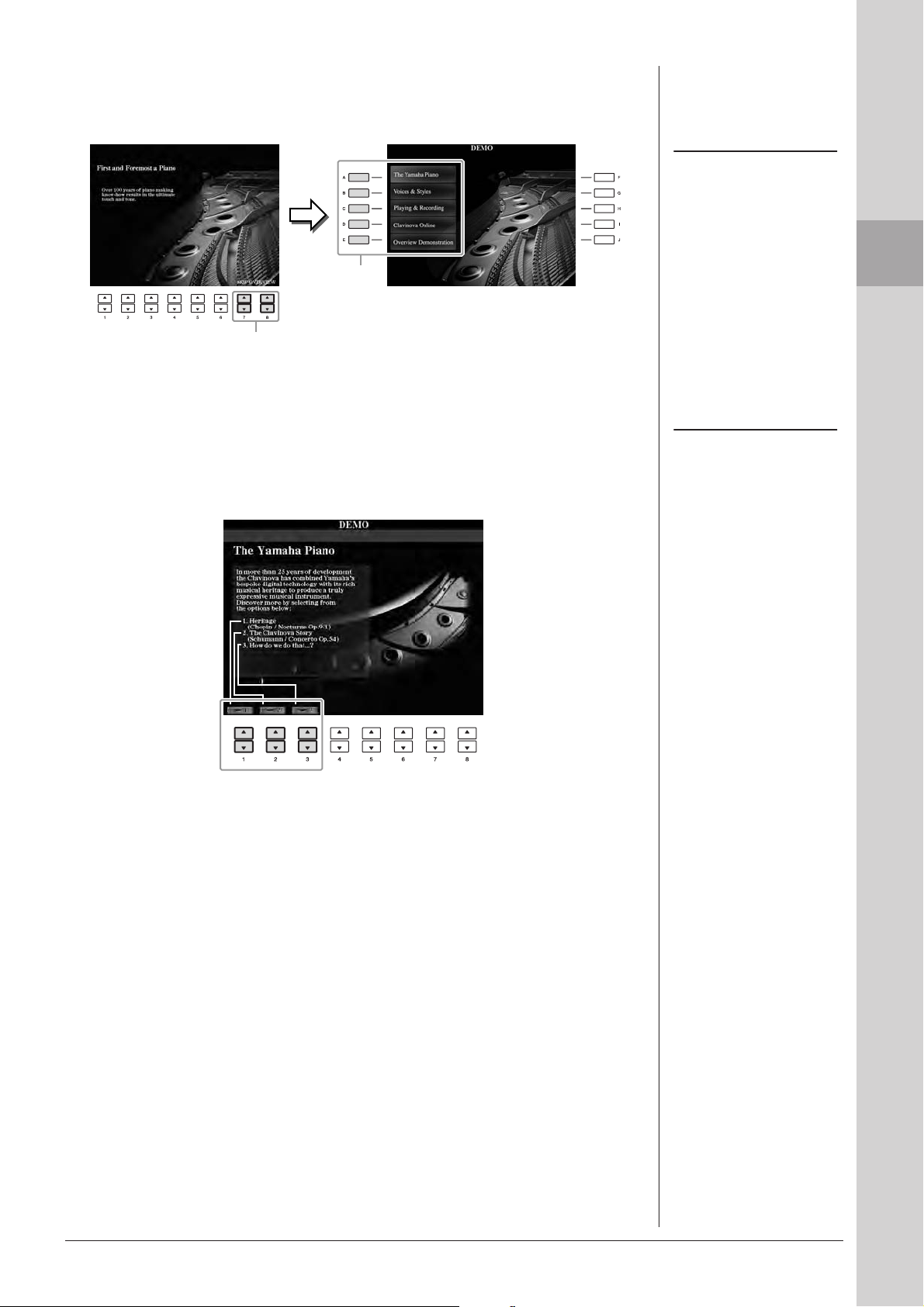
2 Tryck på [7 ▲▼]/[8 ▲▼] (SKIP OVERVIEW) på displayen Demo
för att öppna en specifik Demo-meny.
3
2
OBS
Demomenyn varierar beroende
på instrumentet.
3 Tryck på en av knapparna [A]–[D] för att visa en specifik demo.
Om du trycker på [E] visas displayen i steg 2 igen.
Undermenyerna visas längst ned på displayen. Tryck på den av knapparna
[1 ▲▼]–[8 ▲▼] som motsvarar den aktuella undermenyn.
4 Tryck på [EXIT]-knappen flera gånger för att lämna demon.
Förberedelser
OBS
Tryck på [EXIT]-knappen för att gå till
den övre menyn.
CVP-509/505/503/501 – Bruksanvisning
19
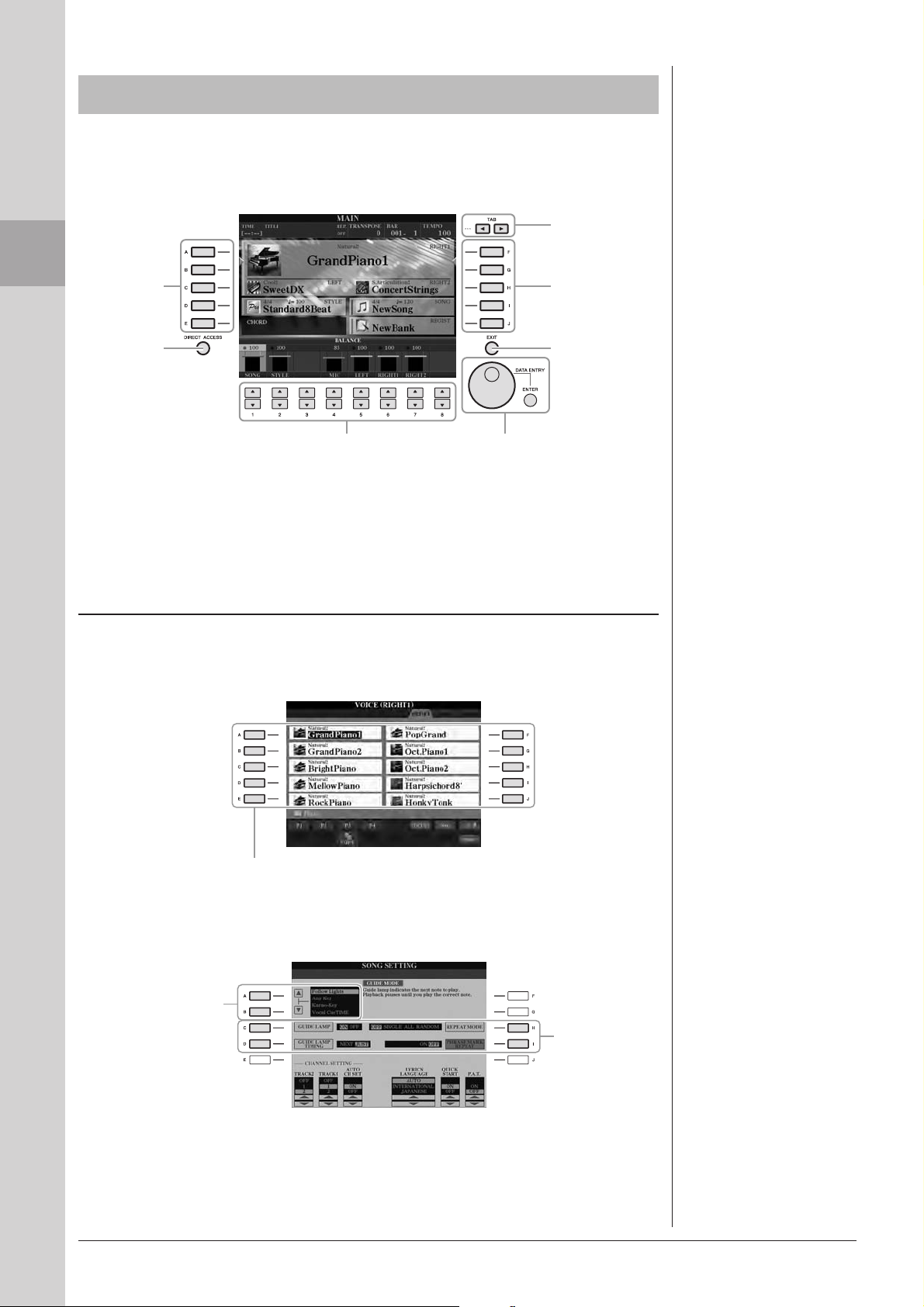
Displayrelaterade kontroller
LCD:n ger en bra och övergripande bild av information om aktuella inställningar.
Menyn som visas kan väljas eller ändras via kontrollerna runt LCD:n.
TAB [E][F]knappar
(sidan 21)
[A]–[E]-
Förberedelser
knappar
(se nedan)
[DIRECT
ACCESS]-
knapp
(sidan 23)
Knapparna [A]–[J]
Knapparna [A]–[J] används för att välja motsvarande meny.
• Exempel 1
[1 ▲▼]–[8 ▲▼]-knappar
(sidan 21)
[F]–[J]knappar
(se nedan)
[EXIT]-knapp
(sidan 22)
[DATA ENTRY]-ratt och
[ENTER]-knapp (sidan 22)
• Exempel 2
Använd [A]- och [B]knapparna för att flytta
markören upp eller ned.
20
CVP-509/505/503/501 – Bruksanvisning
På displayen File Selection (sidan 26) används knapparna
[A]–[J] för att välja motsvarande filer.
Knapparna [C],
[D] och [H]
används för
att välja
motsvarande
parameter.

TAB [E][F]-knapparna
Dessa knappar används i huvudsak för att byta sidor på displayer som har ”flikar”
i överkant.
[1 ▲▼]–[8 ▲▼]-knapparna
Sifferknapparna [1 ▲▼]–[8 ▲▼] används för att göra val eller justera inställningar
(upp respektive ner) för funktioner som visas direkt ovanför dem.
Förberedelser
Om en meny visas
på denna del av
displayen, använd
sifferknapparna
[1 ▲]–[8 ▲].
Om en meny visas
på denna del av
displayen, använd
sifferknapparna
[1 ▼]–[8 ▼].
Använd knapparna
[1 ▲▼]–[8 ▲▼]
för att välja
önskat objekt om
menylistan visas.
Om en parameter visas i form av
ett skjutreglage (eller ratt) kan
du använda sifferknapparna
[1 ▲▼]–[8 ▲▼] för att justera
värdet.
CVP-509/505/503/501 – Bruksanvisning
21
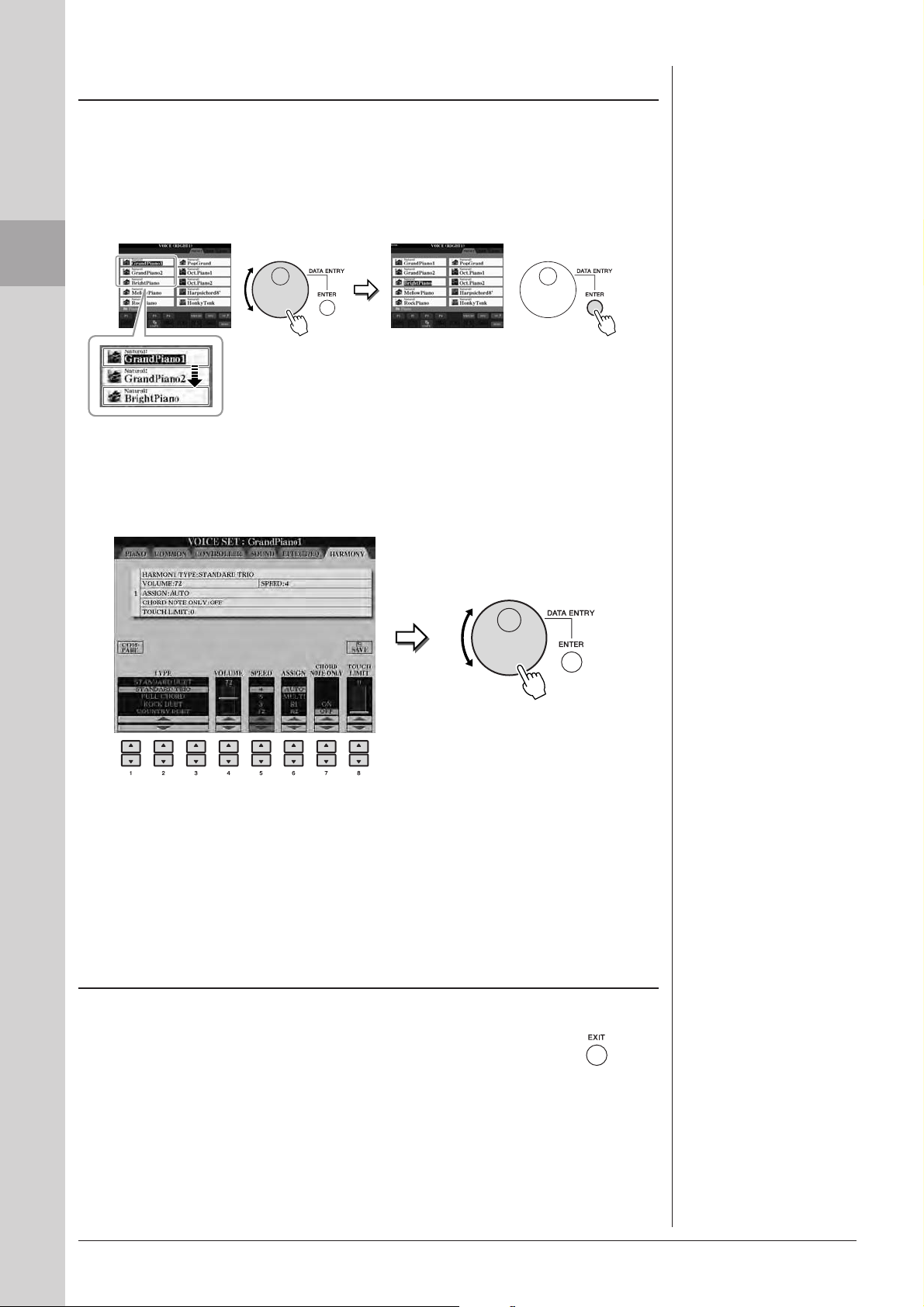
[DATA ENTRY]-ratt och [ENTER]-knapp
Beroende på vald display kan [DATA ENTRY]-ratten användas på följande två sätt.
• Välj filer (Voice, Style, Song etc.)
Förberedelser
När någon av displayerna för val av filer (sidan 26) visas, kan du använda [DATA
ENTRY]-ratten och [ENTER]-knappen för att välja en fil (Voice, Style, Song etc.).
Vrid [DATA ENTRY]-ratten
för att flytta markören.
Tryck på [ENTER]-knappen för
att välja den markerade filen.
• Justera parametervärdena
Med hjälp av [DATA ENTRY]-ratten i kombination med [1 ▲▼]–[8 ▲▼]knappen kan du justera de parametrar som visas på displayen.
Vrid [DATA ENTRY]-ratten för
att justera vald parameter.
Välj önskad parameter med lämplig sifferknapp
[1 ▲▼]–[8 ▲▼].
Den här behändiga tekniken fungerar även med popup-parametrar som Tempo
och Transpose. Tryck på lämplig knapp (till exempel TEMPO [+]), vrid på
[DATA ENTRY]-ratten, och tryck sedan på [ENTER] för att stänga fönstret.
[EXIT]-knapp
Genom att trycka på [EXIT] visas föregående display.
Om du trycker på [EXIT] flera gånger visas huvuddisplayen
(sidan 24).
22
CVP-509/505/503/501 – Bruksanvisning
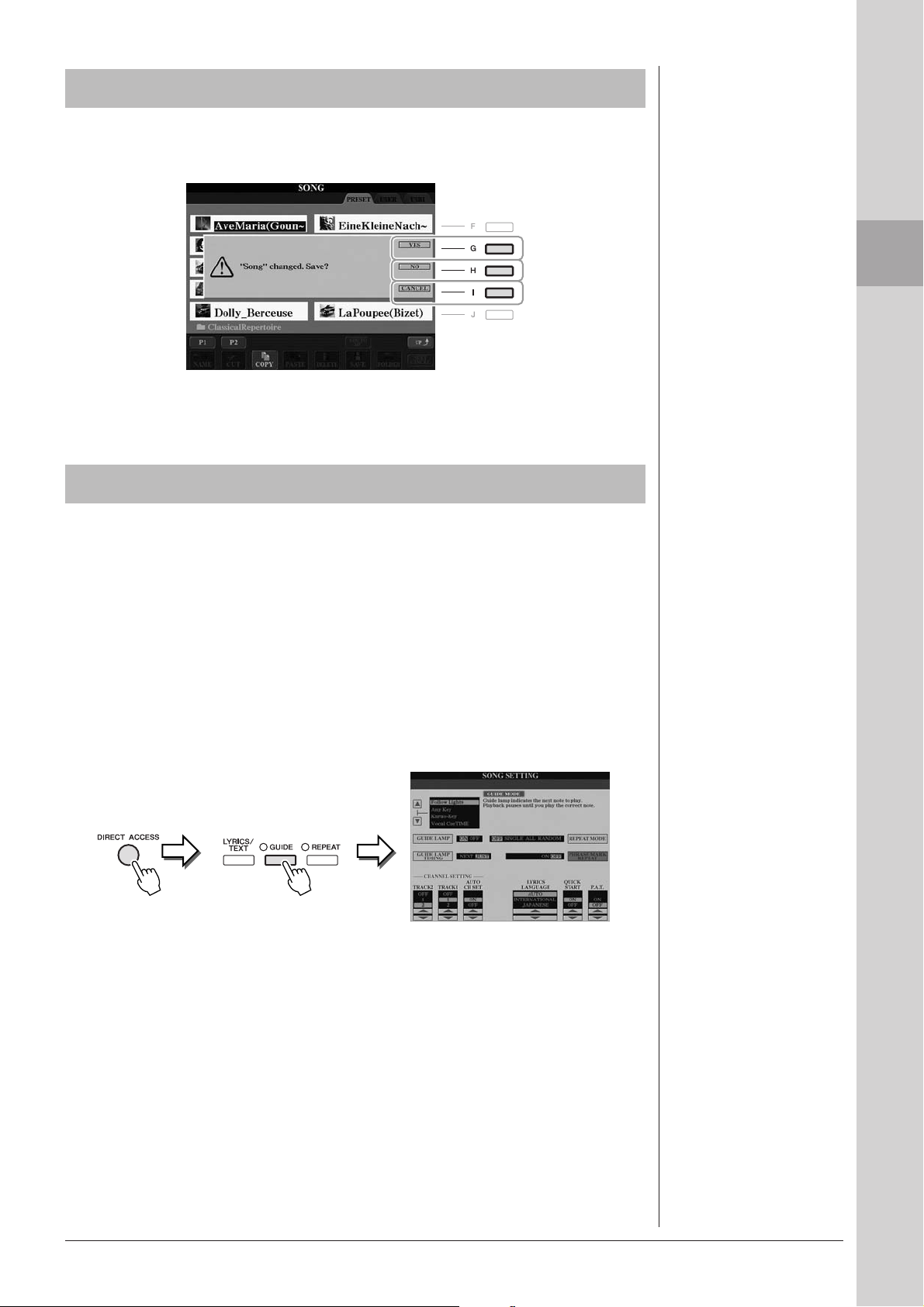
Meddelanden som visas på displayen
Ibland visas ett meddelande (en dialogruta) för att förenkla hanteringen.
Tryck på relevant knapp när meddelandet visas.
Direktval av displayer – Direct Access
Med den bekväma Direct Access-funktionen kan Du direkt kalla fram önskad
display med bara en ytterligare enkel knapptryckning.
Förberedelser
1 Tryck på knappen [DIRECT ACCESS].
Ett meddelande visas på displayen som uppmanar dig att trycka på önskad
knapp.
2 Tryck på knappen eller pedalen för önskad funktion för
att öppna den displayen.
Om du exempelvis trycker på [GUIDE] öppnas displayen där läget Guide
kan väljas.
Se den separata Data List för en lista över de displayer som kan visas med Direct
Access-funktionen.
CVP-509/505/503/501 – Bruksanvisning
23
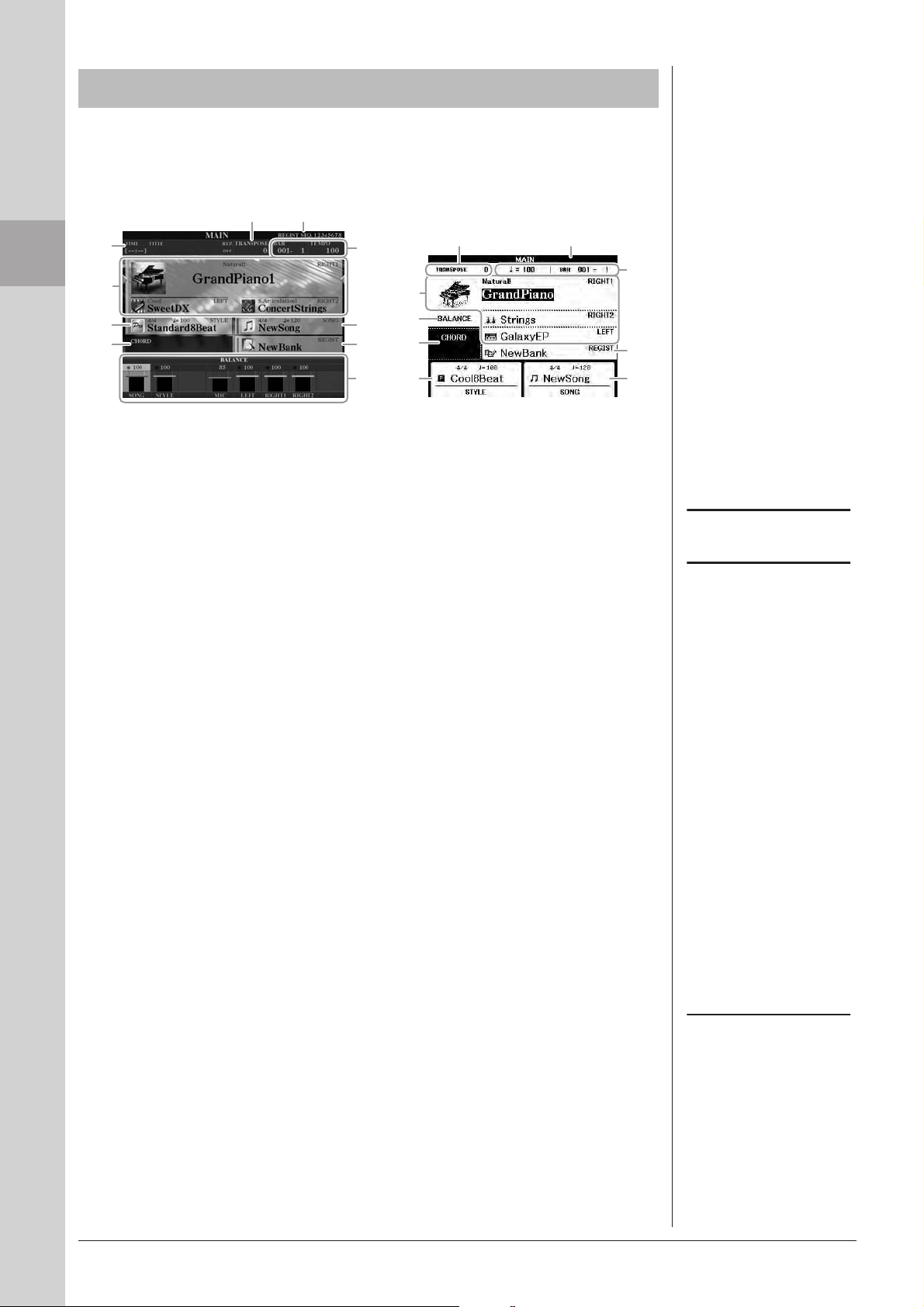
MAIN-displayens konfiguration
OBS
OBS
OBS
Displayen som visas när strömmen slås på är MAIN-displayen. MAIN-displayen
visar aktuella grundinställningar, som t.ex. aktuellt val av ljud och kompstil.
MAIN-displayen är den du vanligtvis ser när du spelar på instrumentet.
9
Förberedelser
1
2
3
7)
8
4
5
7
1
6
3
)
8
5
6
CVP-509/505/503 CVP-501
2
1 Ljudnamn
Visar namnet på det aktuella ljudet för stämmorna RIGHT 1, RIGHT 2 och
LEFT (sidan 37). Ett tryck på en av knapparna [A]–[C] och [F]–[I] visar
displayen för val av ljud för varje stämma.
2 Style-namn och relaterad information
Visar namn på aktuell Style samt taktart och tempo. Om du trycker på [D]
(CVP-509/505/503) eller någon av knapparna [1 ▲▼]–[4 ▲▼] (CVP-501)
visas Style Selection-displayen (sidan 48).
3 Aktuellt ackordnamn
När [ACMP ON/OFF]-knappen är aktiverad visas det ackord som spelas
på klaviaturens ackordsdel. När en Song som innehåller ackordsdata spelas upp
visas det aktuella ackordnamnet.
4 Song-namn och relaterad information
Visar namn på aktuell Song, samt taktart och tempo. Om du trycker på [I]
(CVP-509/505/503) eller någon av knapparna [5 ▲▼]–[8 ▲▼] (CVP-501)
visas Song Selection-displayen (sidan 59).
4
Vilken knapp som motsvarar en
ljudstämma beror på instrumentet.
Om funktionen Left Hold är på visas
indikeringen ”H” (sidan 45).
5 Registration Memory Bank-namn
Visar namnet på den valda banken i Registration Memory och minnesplatsens
nummer (CVP-509/505/503). Genom att trycka [J]-knappen öppnas displayen
för val av Registration Memory Bank (sidan 80).
6 Volume Balance
Visar volymbalansen mellan stämmorna. Om du använder CVP- 501 visas
volymbalansdisplayen om du trycker på [C].
Justera volymbalansen mellan stämmorna med hjälp av knapparna
[1 ▲▼]–[7 ▲▼].
7 Transpose
Här visas transponeringsvärdet i halvtonssteg (sidan 42).
24
CVP-509/505/503/501 – Bruksanvisning
Om displayen Volume Balance inte
visas trycker du på [EXIT]-knappen
för att visa Volume Balancedisplayen.
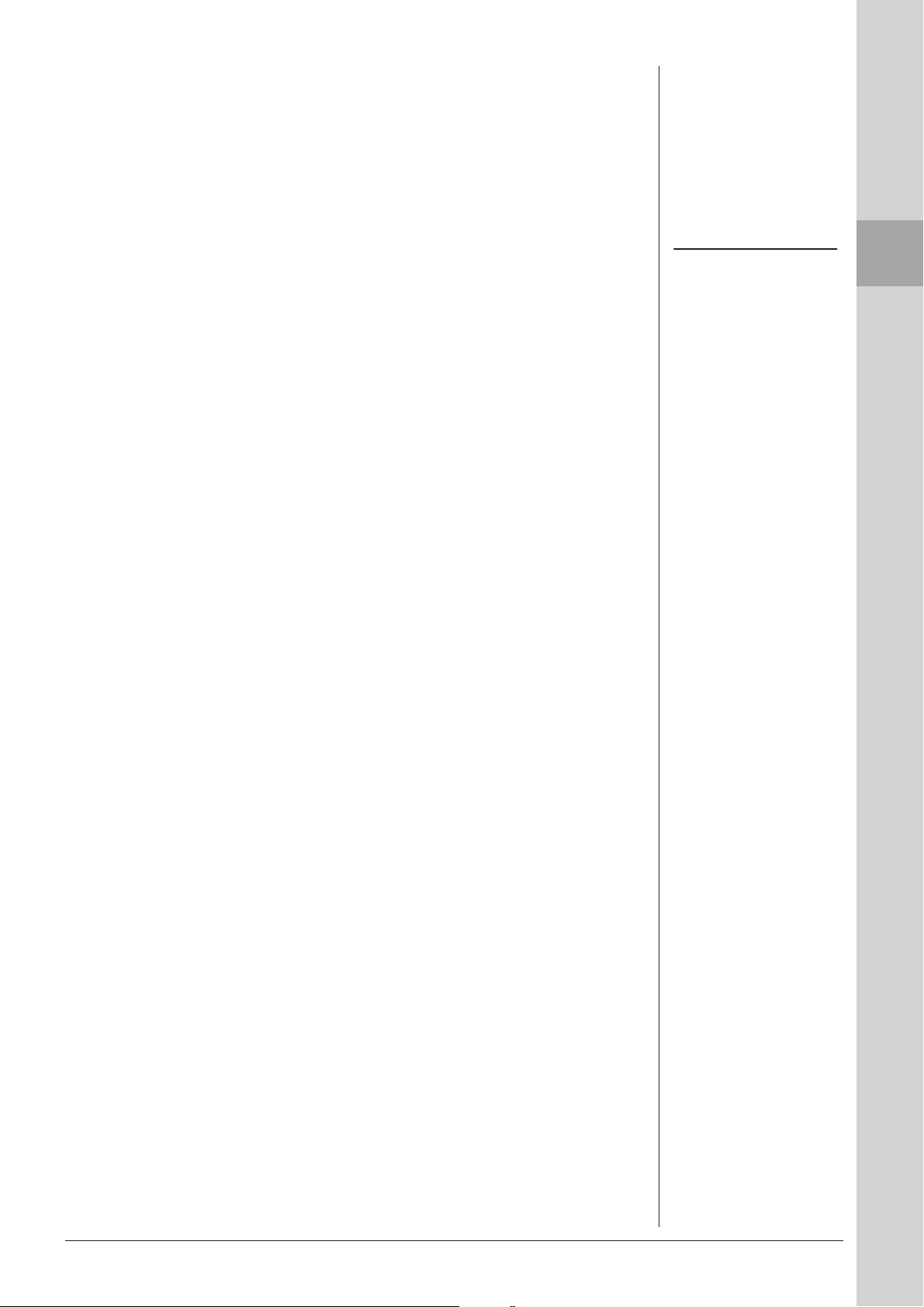
8 TEMPO/BAR/BEAT
Visar den aktuella positionen (takt/taktslag/tempo) vid Style- eller Songuppspelning.
9 USB Audio information (CVP-509/505/503)
Visar information om den valda ljudfilen (filnamn, tid, osv.) I samband med
inspelning visas en ”REC”-indikator.
) Registration Sequence
Visas när Registration Sequence-funktionen (sidan 82) är aktiv.
OBS
Detaljerad information om
Registration Sequence finns
i Reference Manual på webbplatsen.
Förberedelser
CVP-509/505/503/501 – Bruksanvisning
25
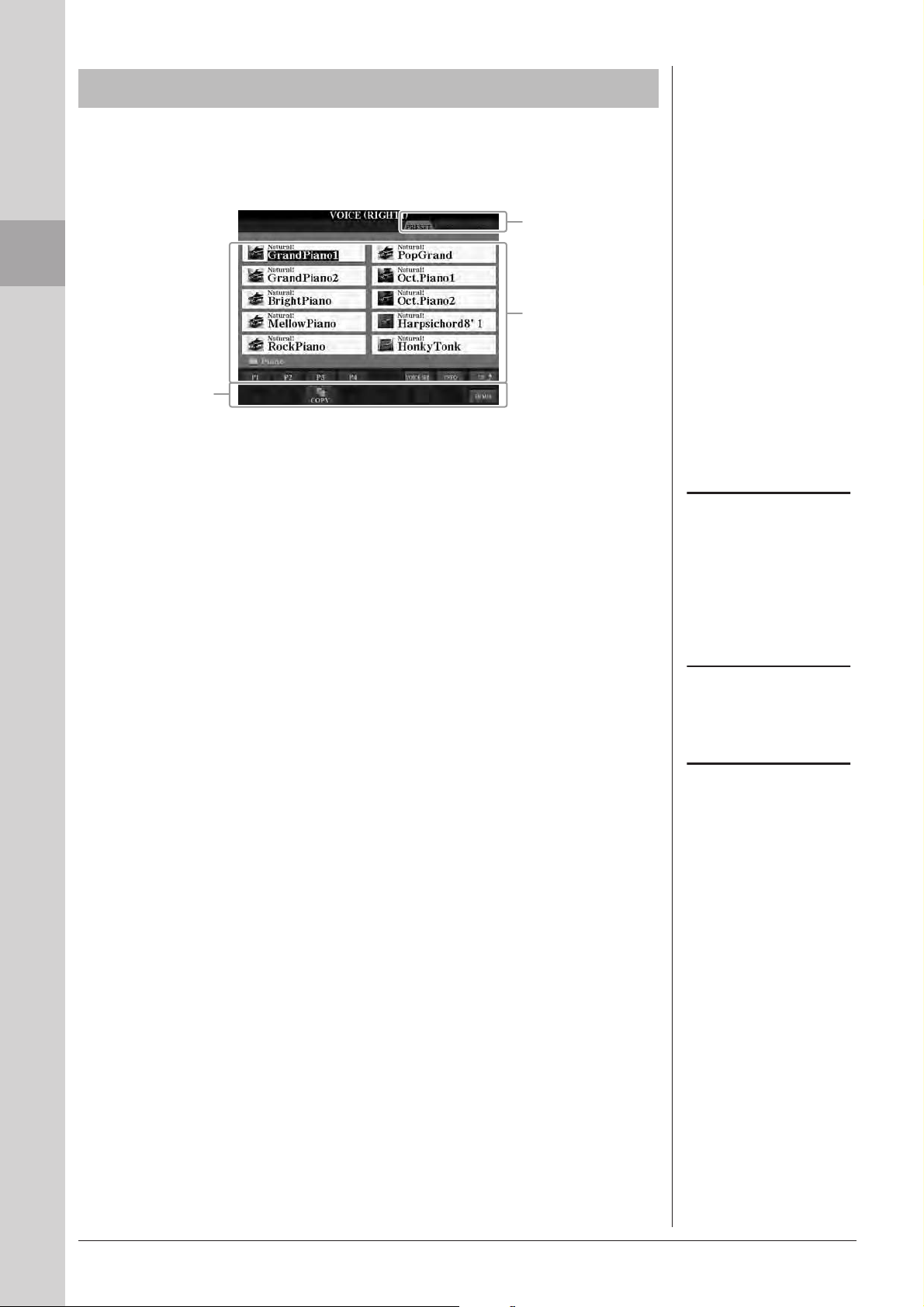
Filvaldisplayers konfiguration
OBS
OBS
OBS
På displayer för val av fil kan du välja ljud, kompstilar och andra data. Displayen för
val av fil visas när du trycker på någon av VOICE- eller STYLE-kategoriknapparna,
t.ex. SONG [SELECT]-knappen osv.
Förberedelser
1 Plats (enhet) för data
1
2
3
PRESET Plats där förprogrammerade data finns sparade.
USER Plats där inspelade eller editerade data sparas.
USB Den plats där data på en USB-lagringsenhet (USB-flashminne,
floppydisk, osv.) lagras. Det här alternativet visas bara när
en USB-lagringsenhet anslutits till [USB TO DEVICE]-uttaget
(sidan 106).
I detta dokument syftar termen
USB-enhet på ett USB-minne,
en diskettstation eller liknande
lagringsenhet som ansluts till
USB-uttaget.
2 Data som kan väljas (filer)
De filer som kan väljas från den här displayen visas. Om det finns fler än 10 filer
visas sidnumren (P1, P2 …) under filerna. Tryck på motsvarande knapp för att
visa en annan sida på displayen. Om det finns fler sidor visas knappen ”Next”
respektive knappen ”Prev”.
3 Meny för fil-/mappoperationer
Från den här displayen kan du spara och hantera dina datafiler (kopiera, flytta,
ta bort, osv.). Utförliga anvisningar finns på sidorna 68–71.
Alla data, såväl förprogrammerade
som dina egna originaldata sparas
som ”filer”.
Du kan öppna displayen för val av fil
för en särskild fil genom att trycka på
knappen [USB].
[USB] → [A] SONG/[B] STYLE/[C]
REGIST/[F] VOICE.
26
CVP-509/505/503/501 – Bruksanvisning
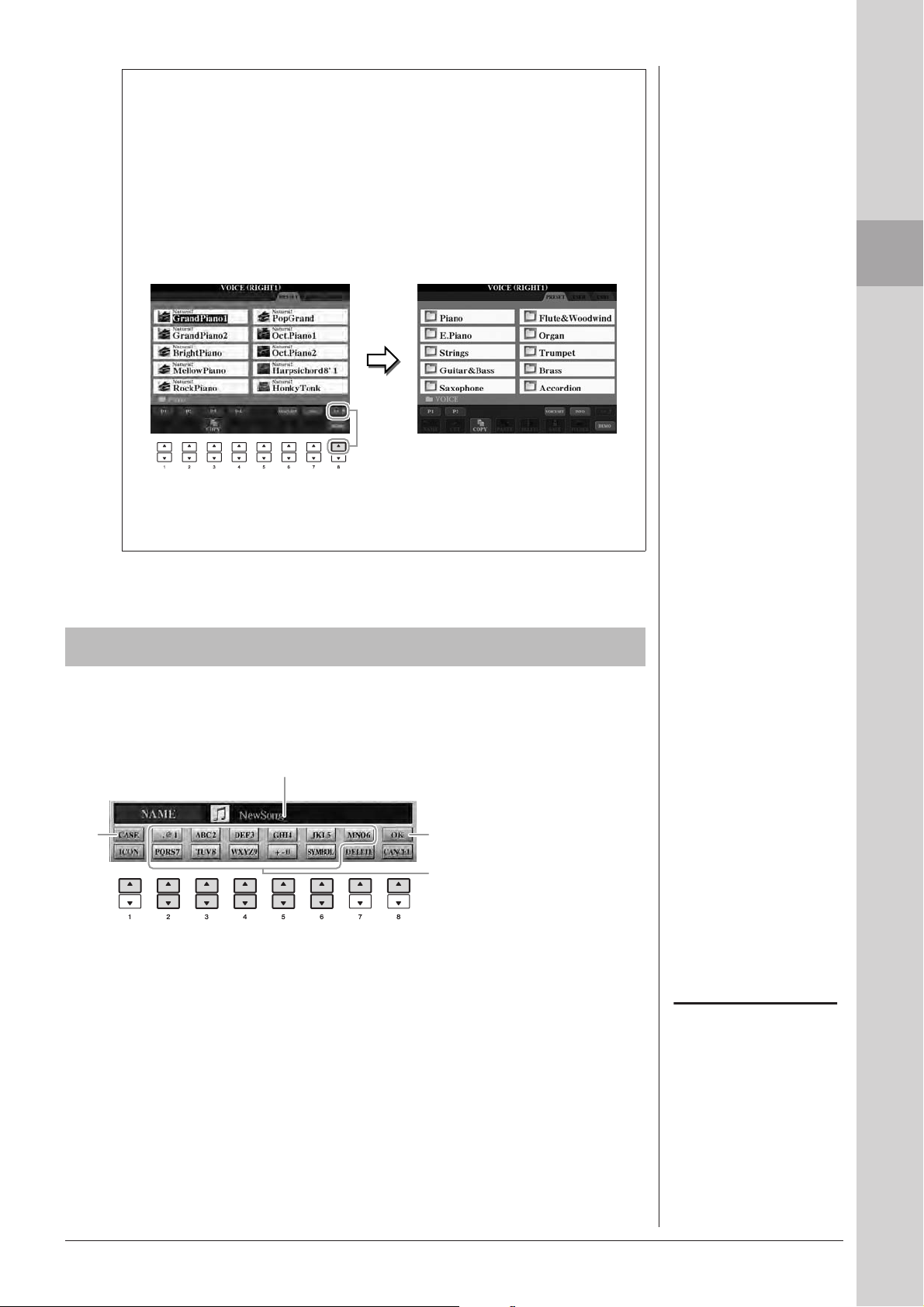
Stänga aktuell mapp och gå till mappen på närmast högre nivå
På displayen PRESET är flera datafiler organiserade tillsammans i en mapp.
Du kan också organisera dina ursprungliga data på displayen USER/USB
genom att skapa flera mappar (sidan 69).
Stäng en mapp och ta fram mappen på närmast högre nivå genom att trycka
på knappen [8 ▲] (UP).
Exempel med displayen för val av PRESET-ljud
PRESET-ljudfilerna är kategoriserade och organiserade i mappar.
Närmast högre nivå visas, i detta fall
en mapp. Varje mapp som visas på
Denna display visar ljudfiler i en mapp.
den här displayen innehåller
kategoriserade ljud.
Förberedelser
Ange tecken
Instruktionerna som följer visar dig hur du skriver in tecken när du ska namnge filer/
mappar, till exempel för att skriva in nyckelord. Du anger tecken på displayen som
visas nedan.
2
14
1 Ändra typ av tecken genom att trycka på knappen [1 ▲].
Om du valt ett annat språk än japanska (sidan 17) blir följande typer av tecken
tillgängliga:
• CASE stora bokstäver, siffror, specialtecken
• case små bokstäver, siffror, specialtecken
Flera olika tecken är tilldelade till
varje knapp och tecknen ändras
3
varje gång du trycker på knappen.
OBS
Beroende på vilken display för
inskrivning av tecken som du arbetar
med kan det hända att vissa tecken
inte kan skrivas in.
Om du väljer japanska som språk (sidan 17) kan följande typer av tecken
och storlekar anges:
CVP-509/505/503/501 – Bruksanvisning
27
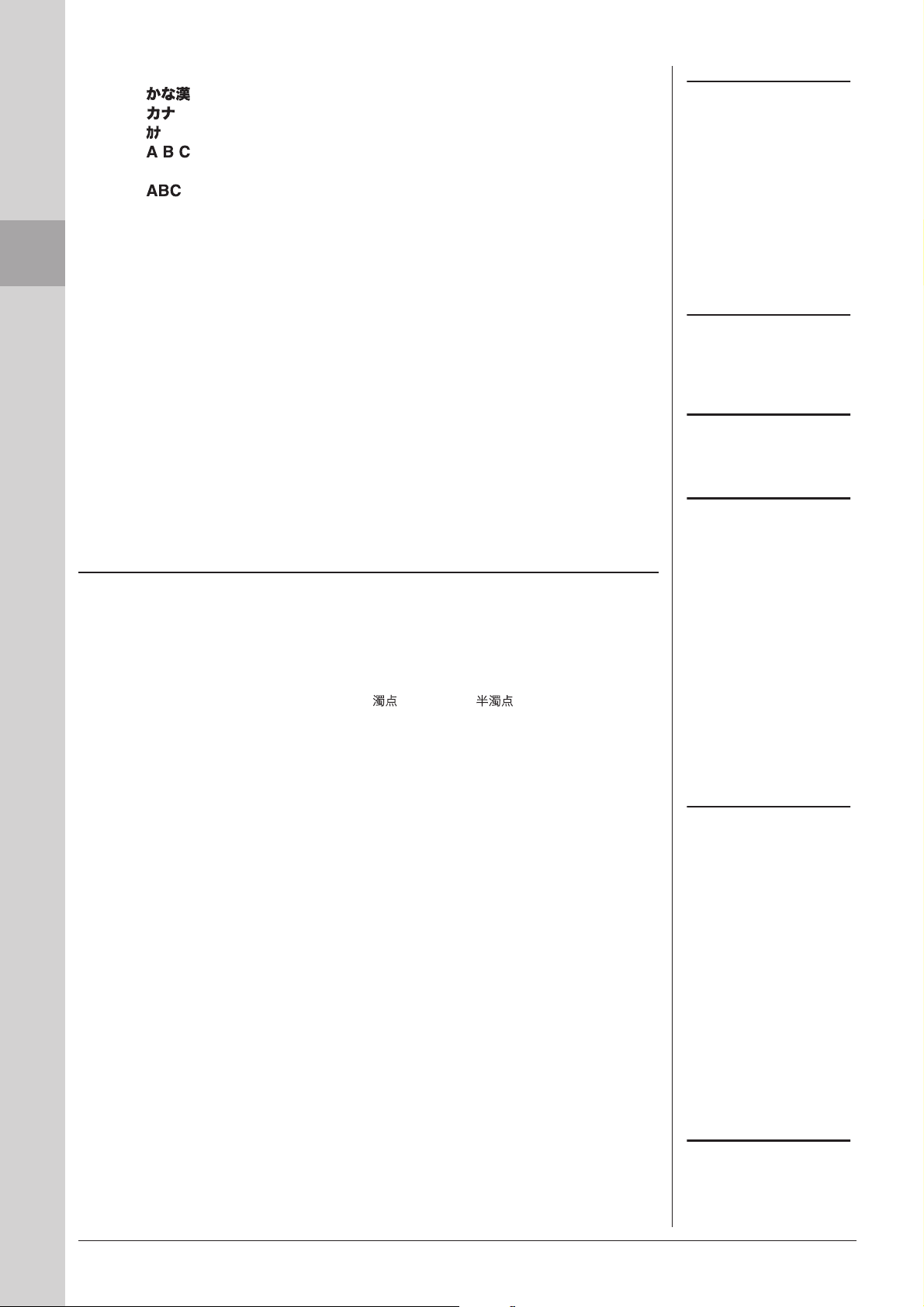
OBS
•
OBS
OBS
OBS
OBS
OBS
•
•
•
(kana-kan) ......Hiragana och kanji, tecken (full storlek)
(kana) ..............Katakana (normal storlek), tecken (full storlek)
(kana) ..............Katakana (halv storlek), tecken (halv storlek)
..........................Alfabetet (versaler och gemener i full storlek),
siffror (i full storlek), specialtecken (i full storlek)
•
..........................Alfabetet (versaler och gemener i halv storlek),
siffror (i halv storlek), specialtecken (i halv storlek)
2 Använd [DATA ENTRY]-ratten för att flytta markören till önskad
position.
Även om du väljer japanska som
språk när du anger tecken på
displayen för redigering av sångtext,
displayen för Internetinställning eller
webbplatsen, kan du ange versaler
och gemener.
Förberedelser
3 Tryck på knapparna [2 ▲▼]–[6 ▲▼] och [7 ▲] som motsvarar
4 Tryck på [8 ▲] (OK) för att bekräfta det nya namnet och återgå
Andra tecken – inskrivning
• Radera tecken
• Ange specialtecken (japanska ”< >” och ”< >”)
det tecken du vill ange.
För att verkligen skriva in det valda tecknet, flytta markören eller tryck på
knappen för ett annat tecken. Du kan även vänta en kort stund så fylls tecknen
i automatiskt.
Mer information om hur du skriver in tecken finns i avsnittet ”Andra tecken –
inskrivning” nedan.
till föregående display.
Flytta markören med hjälp av [DATA ENTRY]-ratten till det tecken du vill radera
och tryck på [7 ▼] (DELETE). Håll ned [7 ▼] (DELETE) för att radera alla tecken
på raden samtidigt.
Välj det tecken till vilket ett specialtecken ska adderas och tryck på [6 ▼] och
ange sedan själva tecknet.
När du anger ett lösenord för en
webbplats eller en WEP-nyckel för en
trådlös LAN-anslutning visas tecknen
av säkerhetsskäl som asterisker (*).
Tryck på knappen [8 ▼] (CANCEL)
om du vill avbryta teckeninskrivningen.
Filnamnet får bestå av upp till
41 tecken och namnet på mappen
får bestå av upp till 50 tecken.
• Skriva in specialtecken eller mellanslag
1.
Tryck på knappen [6 ▼] (SYMBOL) för att öppna listan med specialtecken.
2.
Använd [DATA ENTRY]-ratten för att flytta markören till önskat specialtecken/
mellanslag och tryck sedan på knappen [8 ▲] (OK).
• Konvertera till kanji (japanska)
När det inskrivna hiraganatecknet visas i omvänd display (markerat), tryck då på
[1 ▲]/[ENTER] en eller flera gånger för att konvertera tecknen till önskad kanji.
Du kan ändra de omvända området med [DATA ENTRY]-ratten. När du vill
bekräfta ändringen trycker du på [1 ▼]/[8 ▲] (OK)-knappen.
Om du vill omvandla det konverterade kanjitecknet till hiragana igen trycker du på
[7 ▼] (DELETE)-knappen.
Vill du rensa det omvända området direkt trycker du på [8 ▼] (CANCEL)-knappen.
• Välja anpassade ikoner för filer (visas till vänster om filnamnet)
1.
Tryck på [1 ▼] (ICON) för att ta fram displayen ICON SELECT.
2.
Välj ikon med hjälp av knapparna [A]–[J], [3 ▲▼]–[5 ▲▼] eller
[DATA ENTRY]-ratten. Ikondisplayen (ICON) innehåller flera sidor.
Tryck på TAB [E][F]-knapparna för att välja andra sidor.
3.
Tryck på [8 ▲] (OK) för att lägga in vald ikon.
I fallet med bokstäver som inte åtföljs
av speciella tecken (med undantag för
kanakan och katakana i halv storlek)
kan du öppna markeringslistan
genom att trycka på [6 ▼] efter att
ha valt ett tecken (innan du anger
själva tecknet).
Om du vill avbryta åtgärden trycker
du på knappen [8 ▼] (CANCEL).
28
CVP-509/505/503/501 – Bruksanvisning
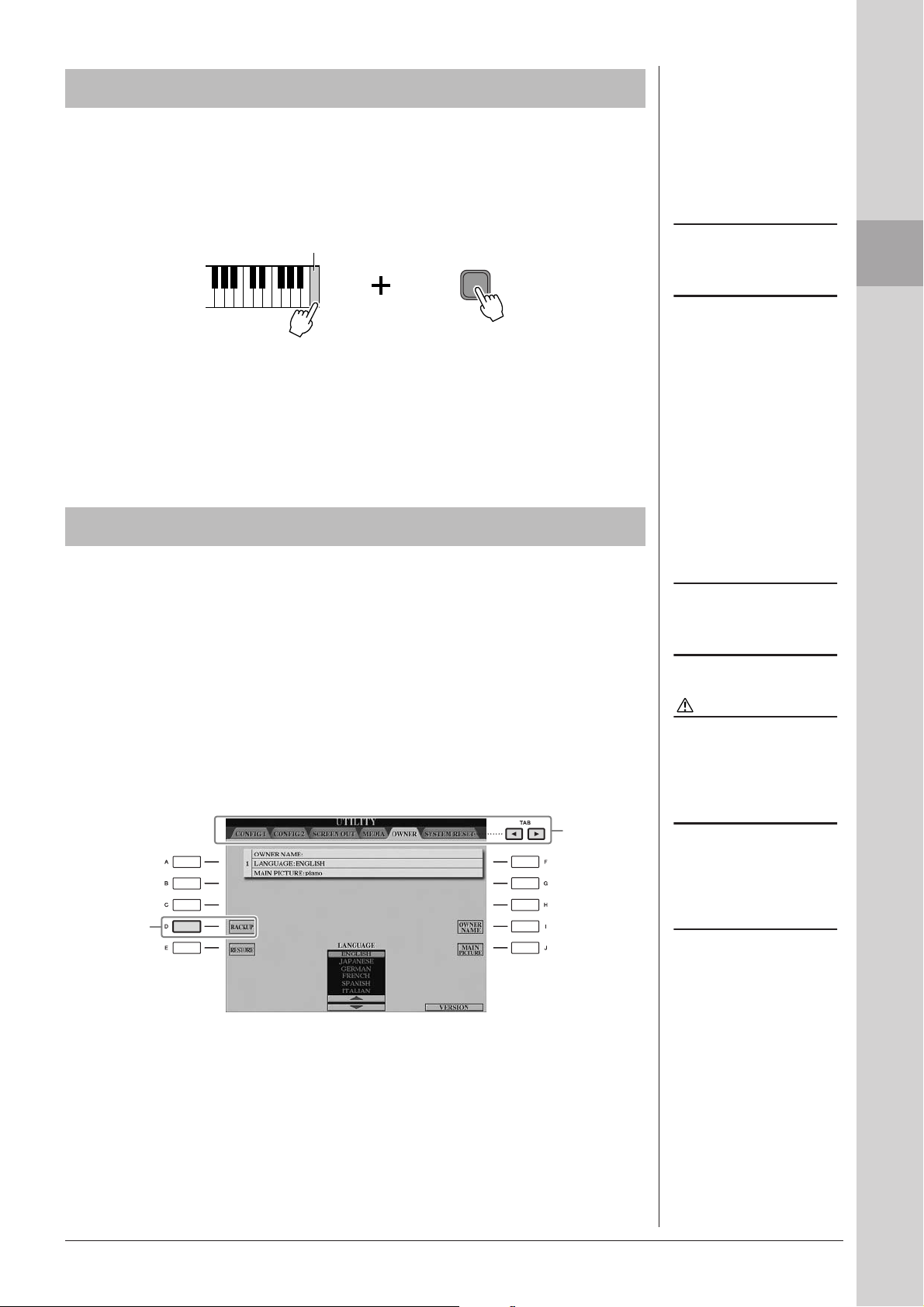
Återställa fabriksinställningarna
Slå på strömmen medan du håller tangenten C7 nere (tangenten längst till höger
på klaviaturen).
Då återställs alla inställningar (utom Internet-inställningar etc.) till de ursprungliga
värdena.
C7
Du kan även återställa en specifik inställning till det ursprungliga värdet, eller spara/
hämta egna inställningar. Öppna displayen för operationen: [FUNCTION] → [J]
UTILITY → TAB [E][F] SYSTEM RESET. Mer information hittar du i Reference
Manual på webbplatsen.
Säkerhetskopiera data
OBS
Slå på strömmen och håll ned B6 om
du bara vill nollställa Registration
Memory-inställningen (sidan 79).
OBS
Om du vill återställa Internetinställningarna öppnar du först
displayen för operationen:
[INTERNET] → [5 ▼] SETTING →
[A] NETWORK SETTINGS →
[E] INITIALIZE SET UP.
Förberedelser
Med hjälp av den här proceduren säkerhetskopieras alla data som lagras i USERenheten (förutom skyddade Songer) och
alla inställningar däribland inställningarna för Internet Direct Connection.
För högsta möjliga säkerhet rekommenderar Yamaha att du kopierar eller sparar
viktiga data på en USB-lagringsenhet. På så sätt har du en praktisk säkerhetskopia
om det interna minnet skulle skadas.
1 Koppla in/anslut USB-lagringsenheten för säkerhetskopiering
(destination).
2 Öppna displayen för operationen.
[FUNCTION] → [J] UTILITY → TAB [E][F] OWNER
2
3
3 Tryck på [D] (BACKUP) för att spara dina data på USB-
lagringsenheten.
Tryck på knappen [E] (RESTORE) på den här displayen för att återställa
informationen. När åtgärden avslutats startas instrumentet om automatiskt.
OBS
Innan du använder en USBlagringsenhet bör du läsa ”Ansluta en
USB-lagringsenhet” på sidan 106.
OBS
Det tar några minuter att genomföra
säkerhetskopieringen/återställningen.
FÖRSIKTIGT
Flytta skyddade melodier som
har sparats på USER-displayen
innan du återställer. Om Songinformationen inte flyttas tas
den bort under processen.
OBS
Om du vill spara Song-, Style-,
Registration Memory Bank- och
Voice-data separat, kan du klippa
ut och klistra in informationen från
filvalsdisplayen (sidan 70).
OBS
Spara Music Finder-, Effect-, MIDI
Template- och System File-data
genom att först öppna displayen
för operationen: [FUNCTION] →
[J] UTILITY → TAB [E][F]
SYSTEM RESET. Mer information
hittar du i Reference Manual
på webbplatsen.
CVP-509/505/503/501 – Bruksanvisning
29
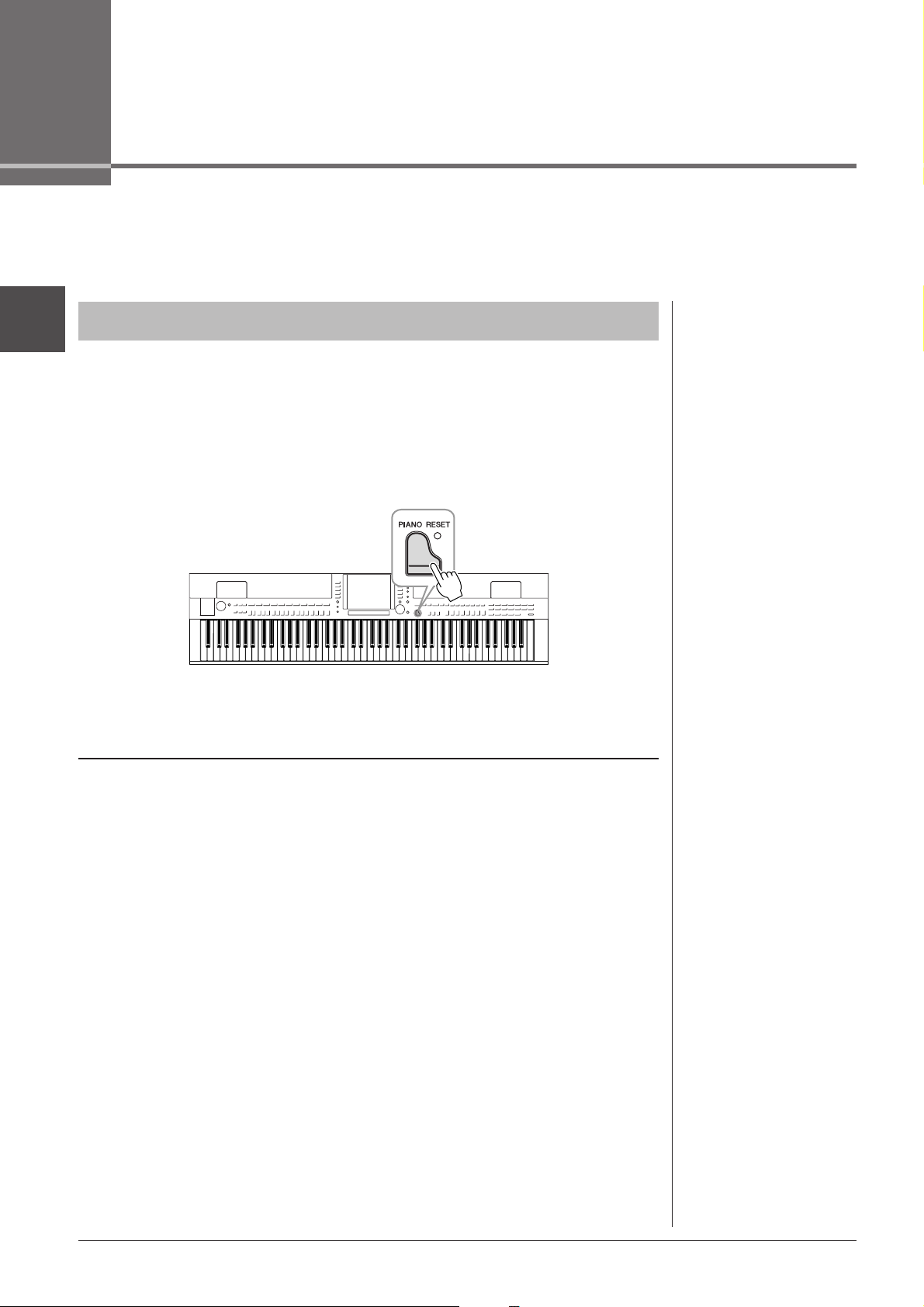
Spela pianostycken med Clavinova
Här ställer vi in och spelar med pianoljudet. Du kan spela pianoljudet
i kombination med pedaler eller metronom.
1
Spela pianostycken med Clavinova
Direktval av pianospelning
Denna praktiska och lätthanterliga funktion ställer automatiskt och totalt om hela
instrumentet för optimalt pianospel. Det spelar ingen roll vilka inställningar du har
gjort från panelen; du kan öppna pianoinställningarna direkt med en enda
knapptryckning.
Tryck på den flygelformade [PIANO RESET]-knappen.
Pianolåsfunktionen
Tack vare den praktiska pianolåsfunktionen kan du ”låsa” pianot så att du inte
oavsiktligt kan ändra inställningarna om du råkar trycka på en annan knapp på
panelen. När du har låst instrumentet förblir det i pianoläge även om du trycker
ned någon av de andra knapparna. På så sätt kan du vara säker på att inte råka
spela upp något annat ljud när du spelar.
1 Håll ned knappen [PIANO RESET] mer än tre sekunder.
Ett meddelande visas där du ombeds att aktivera pianolåset.
2 Tryck på [F] (OK) för att aktivera pianolåset.
Om du vill inaktivera pianolåset håller du ned [PIANO RESET]-knappen igen
i minst tre sekunder.
30
CVP-509/505/503/501 – Bruksanvisning
